Τι είναι η δημιουργία αντιγράφων ασφαλείας δεδομένων στο Android; Ερώτηση αναγνώστη: Δημιουργία αντιγράφων ασφαλείας δεδομένων και αλλαγή κωδικού πρόσβασης λογαριασμού Google σε smartphone Android. Τι χρειάζεστε για δημιουργία αντιγράφων ασφαλείας
Όπως λέει η γνωστή σοφία πληροφορικής, οι διαχειριστές συστημάτων χωρίζονται σε αυτούς που δεν δημιουργούν αντίγραφα ασφαλείας και σε αυτούς που ήδη δημιουργούν αντίγραφα ασφαλείας. Νομίζω ότι όλοι χρειάστηκε να ρυθμίσουν ένα τηλέφωνο/tablet από την αρχή τουλάχιστον μία φορά μετά την ενημέρωση ή το σφάλμα. Αλλά δεν είναι καθόλου απαραίτητο να το κάνετε αυτό εάν έχετε αποθηκευμένο αντίγραφο ασφαλείας. Σε αυτό το άρθρο θα δούμε διαφορετικούς τύπους δημιουργίας αντιγράφων ασφαλείας (backup) των περιεχομένων των συσκευών Android για όλες τις περιπτώσεις.
Εισαγωγή
Έχοντας λάβει root σε ένα smartphone, ο μέσος χρήστης αρχίζει να πειραματίζεται με τη συσκευή και να εγκαθιστά διάφορες τροποποιήσεις διεπαφής, θέματα, γραμματοσειρές, νέους πυρήνες, υλικολογισμικό, ραδιόφωνο και εφαρμογές root. Ως τακτικός, μακροχρόνιος και ενεργός χρήστης των φόρουμ προγραμματιστών 4PDA και XDA, μπορώ να πω ότι πολύ συχνά τέτοια πειράματα καταλήγουν σε ερωτήσεις με τη διατύπωση: "Το τηλέφωνο δεν θα εκκινήσει, τι πρέπει να κάνω;"
Ακόμη και αφού διαβάσετε πολύ προσεκτικά τις οδηγίες, μπορείτε να κάνετε ένα τυπογραφικό λάθος ή να πατήσετε το λάθος κουμπί και στη συνέχεια να λάβετε ένα bootloop - μια αιώνια εκκίνηση του τηλεφώνου με επαναλαμβανόμενη εκκίνηση. Στη χειρότερη περίπτωση, μπορείτε να πάρετε ένα "τούβλο" - το τηλέφωνο δεν θα ενεργοποιηθεί καθόλου. Αυτό συμβαίνει πολύ σπάνια και, ειλικρινά, πρέπει να προσπαθήσετε πολύ σκληρά, για παράδειγμα, να σκοτώσετε τη μνήμη flash. Συνήθως, αυτό που οι χρήστες θεωρούν ότι είναι "τούβλο" μπορεί να αποκατασταθεί επιτυχώς με τη βοήθεια απλών χειρισμών. Και το backup θα μας βοηθήσει πολύ σε αυτό.
Βασικές λειτουργίες δημιουργίας αντιγράφων ασφαλείας που θα ικανοποιήσουν τους περισσότερους απλούς χρήστες προσφέρονται από την ίδια την Google. Στις ρυθμίσεις του τηλεφώνου σας υπάρχει μια καρτέλα "Λογαριασμοί" όπου μπορείτε να επιλέξετε τα απαραίτητα πλαίσια. Αφού αναβοσβήνει ή επαναφέρει τη συσκευή στις εργοστασιακές ρυθμίσεις ή ενεργοποιήσει ένα νέο τηλέφωνο, το ίδιο το Android θα επαναφέρει τις επαφές, το ιστορικό και τις καρτέλες του προγράμματος περιήγησης Chrome, τις σημειώσεις του Google Keep, τις φωτογραφίες, τα δεδομένα εφαρμογών, τα συμβάντα ημερολογίου κ.λπ. Στις πιο πρόσφατες εκδόσεις του Android, μπορείτε να επαναφέρετε την επιφάνεια εργασίας με όλες τις συντομεύσεις και να εγκαταστήσετε αυτόματα όλες τις προηγουμένως εγκατεστημένες εφαρμογές.
Ωστόσο, η Google δεν μπορεί να δημιουργήσει αντίγραφα ασφαλείας για όλα. Οι ρυθμίσεις συστήματος και εφαρμογών θα επαναφερθούν, οι αποθηκευμένοι κωδικοί πρόσβασης (ή μάλλον, τα διακριτικά ελέγχου ταυτότητας) θα εξαφανιστούν, οι εφαρμογές από αγορές τρίτων δεν θα εγκατασταθούν ξανά. Επομένως, χρειαζόμαστε εργαλεία που μπορούν να σώσουν τα πάντα. Θα μιλήσουμε για αυτούς.
ΠΡΟΕΙΔΟΠΟΙΗΣΗ
Οι περισσότερες από τις εφαρμογές που περιγράφονται σε αυτό το άρθρο απαιτούν root και BusyBox.
Backup των εφαρμογών και των δεδομένων τους.
Εγώ ο ίδιος ακολουθώ την προσέγγιση της «καθαρής εγκατάστασης». Κατά την αναβάθμιση σε νέο υλικολογισμικό, είναι πιο εύκολο για μένα να ρυθμίσω τα προγράμματα από την αρχή. Και η εμφάνιση σφαλμάτων σε αυτήν την περίπτωση μειώνεται σε τίποτα, ειδικά όταν μεταβαίνετε στην επόμενη κύρια έκδοση του υλικολογισμικού. Αλλά πολλοί χρήστες θεωρούν πιο βολικό να αποθηκεύουν τις ρυθμίσεις της εφαρμογής και να τις επαναφέρουν σε νέο υλικολογισμικό. Αυτό ισχύει ιδιαίτερα για προγράμματα τρίτων που δεν κυκλοφορούν στην αγορά. Θα εστιάσω στις δύο πιο δημοφιλείς εφαρμογές, με εκατομμύρια λήψεις.
Backup Titanium
Το πιο ισχυρό εργαλείο για τη δημιουργία αντιγράφων ασφαλείας, την επαναφορά, το πάγωμα και τη διαγραφή εφαρμογών μαζί με τα δεδομένα τους (συμπεριλαμβανομένων εκείνων του συστήματος και εκείνων που έχουν προεγκατασταθεί από τον κατασκευαστή). Σας επιτρέπει να ρυθμίσετε την αυτόματη δημιουργία αντιγράφων ασφαλείας σε ένα χρονοδιάγραμμα χωρίς να κλείσετε εφαρμογές και να μεταφέρετε οποιαδήποτε εφαρμογή σε μια κάρτα SD. Μπορείτε να αποθηκεύσετε διαφορετικά αντίγραφα ασφαλείας μιας εφαρμογής, να αποθηκεύσετε SMS, MMS, ιστορικό κλήσεων, σελιδοδείκτες προγράμματος περιήγησης, σημεία πρόσβασης Wi-Fi με τη μορφή αρχείου XML. Μπορεί να συγχρονίσει όλα τα αντίγραφα ασφαλείας στο Dropbox, το Box και το Google Drive. Χρησιμοποιώντας αυτήν την εφαρμογή, είναι εύκολο να κάνετε οποιαδήποτε εφαρμογή χρήστη εφαρμογή συστήματος, να προσθέσετε κρυπτογράφηση και να συνδέσετε την εφαρμογή με την αγορά μετά την ανάκτηση (για περαιτέρω ενημερώσεις). Μια βολική λειτουργία είναι η δημιουργία ενός αρχείου update.zip που βασίζεται σε αντίγραφο ασφαλείας εφαρμογών και δεδομένων, το οποίο μπορεί να αναβοσβήνει από την κονσόλα αποκατάστασης για να επαναφέρετε εφαρμογές και ρυθμίσεις.
Μία από τις πιο χρήσιμες χρήσεις του Titanium Backup είναι η μεταφορά εφαρμογών και των ρυθμίσεών τους μεταξύ συσκευών. Για παράδειγμα, θα σας δείξω πώς να κάνετε το δημοφιλές WhatsApp messenger να λειτουργεί σε tablet χωρίς κάρτα SIM. Όταν κάνετε αναζήτηση για ένα πρόγραμμα στην αγορά, η σελίδα περιγραφής θα υποδείξει ότι αυτό το πρόγραμμα δεν υποστηρίζεται στη συσκευή σας. Ακόμα κι αν κατεβάσετε και εγκαταστήσετε το APK, για να ενεργοποιήσετε το πρόγραμμα πρέπει να καλέσετε τη συσκευή, κάτι που δεν μπορεί να κάνει ένα tablet χωρίς κάρτα SIM (ή LTE με τιμολόγιο χωρίς φωνητικές κλήσεις ή ένα πρόγραμμα κλήσης εκτός υλικολογισμικού).
Έτσι, μεταβείτε στο Titanium, αναζητήστε την επιθυμητή εφαρμογή, κάντε κλικ σε αυτήν και κάντε κλικ στο "Αποθήκευση" στο αναδυόμενο μενού. Εάν κάνετε σάρωση προς τα αριστερά στο μενού, μπορείτε να καλέσετε πρόσθετες λειτουργίες. Το ίδιο μενού μπορεί να εμφανιστεί με ένα παρατεταμένο πάτημα στην εφαρμογή στη λίστα. Μετά την εκτέλεση του σεναρίου, μια νέα καταχώρηση σχετικά με τη δημιουργία ενός επιτυχημένου αντιγράφου ασφαλείας θα εμφανιστεί στον πίνακα ειδοποιήσεων. Για ευκολία στη χρήση, σας συμβουλεύω να διαμορφώσετε το πρόγραμμα ώστε να ανεβάζει αντίγραφα ασφαλείας στο cloud. Ο συγχρονισμός μπορεί να διαμορφωθεί στην τρίτη καρτέλα - "Χρονολόγια". Κάντε κλικ στην "Έναρξη" στο στοιχείο "Συγχρονισμός με το Google Drive" και μια ειδοποίηση στην κουρτίνα θα υποδεικνύει την επιτυχή ολοκλήρωση.
Στο tablet εκκινούμε το Titanium και συγχρονίζουμε τα αντίγραφα ασφαλείας με το cloud. Ταυτόχρονα, γίνεται λήψη του νέου αντιγράφου ασφαλείας από το τηλέφωνο. Το WhatsApp θα βρίσκεται στο τέλος της λίστας των προγραμμάτων. Ένα διαγραμμένο όνομα σημαίνει ότι το πρόγραμμα δεν είναι εγκατεστημένο στο tablet. Κάντε κλικ στο πρόγραμμα και επιλέξτε "Επαναφορά" από το αναδυόμενο μενού. Ολα. Μπορείτε να ξεκινήσετε το WhatsApp.
Helium - App Sync and Backup
Η κύρια διαφορά του προγράμματος είναι η δυνατότητα εργασίας χωρίς δικαιώματα υπερχρήστη (η εφαρμογή χρησιμοποιεί τον τυπικό διαχειριστή αντιγράφων ασφαλείας, διαθέσιμο σε οποιοδήποτε Android από την έκδοση 4.0. - Ed.). Ταυτόχρονα, ορισμένες από τις λειτουργίες μειώνονται και απαιτείται συνοδευτική εφαρμογή στον υπολογιστή. Το πρόγραμμα θα σας επιτρέψει να δημιουργήσετε αντίγραφα ασφαλείας του λεξικού χρήστη, των αρχείων καταγραφής μηνυμάτων και κλήσεων και των σημείων πρόσβασης Wi-Fi. Δεν είναι δυνατή η δημιουργία αντιγράφων ασφαλείας των εφαρμογών συστήματος, ακόμα κι αν έχετε root. Επίσης, η κράτηση ενδέχεται να απαγορεύεται από τους προγραμματιστές ορισμένων προγραμμάτων. Θα βρίσκονται στο κάτω μέρος της λίστας. Για παράδειγμα, δεν είναι δυνατή η δημιουργία αντιγράφων ασφαλείας του WhatsApp.
Το Helium θυμάται όλες τις συσκευές στις οποίες ξεκίνησε και σας επιτρέπει να επαναφέρετε τα αντίγραφα ασφαλείας ξεχωριστά σε διαφορετικές συσκευές. Τα αντίγραφα ασφαλείας μπορούν να αποθηκευτούν σε μια κάρτα μνήμης ή στο cloud (Google Drive, Box, Dropbox) και μπορούν επίσης να γίνουν βάσει προγράμματος. Ένα άλλο χαρακτηριστικό της εφαρμογής είναι ότι είναι εύκολη η μεταφορά δεδομένων μεταξύ συσκευών, για παράδειγμα, έχοντας ξεκινήσει ένα παιχνίδι σε μια συσκευή, μπορείτε να το συνεχίσετε σε μια άλλη.
IMEI
Υπάρχουν συχνά περιπτώσεις όπου, μετά την ενημέρωση του υλικολογισμικού, οι επικοινωνίες κινητής τηλεφωνίας και το Διαδίκτυο σταματούν να λειτουργούν. Αυτό είναι ένα σίγουρο σημάδι ότι το IMEI (International Mobile Equipment Identity) έχει αποτύχει. Αυτός ο αριθμός είναι μοναδικός για κάθε συσκευή και χρησιμεύει για την αναγνώριση της συσκευής στο δίκτυο. Εάν υπάρχει αποτυχία, μπορεί να μηδενιστεί και η συσκευή να μην βλέπει πλέον το δίκτυο.
Για να αποφύγετε τέτοιες περιπτώσεις, σας συμβουλεύω να δημιουργήσετε εκ των προτέρων αντίγραφο ασφαλείας του διαμερίσματος EFS που περιέχει το IMEI: χρησιμοποιώντας προγράμματα από την αγορά, μη αυτόματα μέσω της κονσόλας (κέλυφος adb) ή στη συσκευή μέσω ενός εξομοιωτή τερματικού. Αξίζει να σημειωθεί ότι για διαφορετικές συσκευές ο πίνακας διαμερισμάτων μπορεί να διαφέρει ριζικά ανάλογα με τα τσιπ που χρησιμοποιούνται. Στην περίπτωση του Nexus 4, πρέπει να εισαγάγετε τις ακόλουθες εντολές στο τερματικό:
Αντίγραφο ασφαλείας IMEI:
Su dd if=/dev/block/mmcblk0p8 of=/sdcard/m9kefs1.img dd if=/dev/block/mmcblk0p9 of=/sdcard/m9kefs2.img
Επισκευή IMEI:
Su dd if=/sdcard/m9kefs1.img of=/dev/block/mmcblk0p8 dd if=/sdcard/m9kefs2.img of=/dev/block/mmcblk0p9
Το Nexus 5 δεν διαθέτει αποκλειστικό διαμέρισμα EFS. Επομένως, πρέπει να δημιουργήσετε αντίγραφα ασφαλείας των ενοτήτων 12 και 13, οι οποίες περιέχουν όχι μόνο IMEI, αλλά και άλλα δεδομένα:
Su dd if=/dev/block/mmcblk0p12 of=/sdcard/modemst1.img dd if=/dev/block/mmcblk0p13 of=/sdcard/modemst2.img
Η αποκατάσταση πραγματοποιείται με παρόμοια εντολή.
Φωτογραφίες και βίντεο
Μετά από ανεπιτυχή ενημέρωση υλικολογισμικού ή, για παράδειγμα, ζημιά ή κλοπή του τηλεφώνου, η πιο δυσάρεστη αίσθηση προκαλείται από την απώλεια των τραβηγμένων βίντεο και φωτογραφιών. Εξάλλου, οι εφαρμογές μπορούν να επανεγκατασταθούν, οι κωδικοί πρόσβασης μπορούν να αποκατασταθούν εάν είναι απαραίτητο και οι φωτογραφίες, αν δεν προστατεύσετε τον εαυτό σας εκ των προτέρων, θα χαθούν για πάντα. Και στην αγορά υπάρχουν προγράμματα για κάθε γούστο για την αποθήκευση των φωτογραφιών και των βίντεό σας. Ας δούμε μερικά από αυτά.
Google+
Ένα τυπικό πρόγραμμα από την «καλή εταιρεία», προεγκατεστημένο σε όλο το απόθεμα υλικολογισμικό. Το χρησιμοποιώ εδώ και πολύ καιρό και σε όλες τις συσκευές (προς το παρόν τα άλμπουμ περιέχουν περισσότερες από 10 χιλιάδες φωτογραφίες). Συγχρονίζει αυτόματα όλες τις φωτογραφίες που τραβήχτηκαν με κλειστά άλμπουμ Picassa (σύντομα η ίδια λειτουργία θα εμφανιστεί στο Google Drive). Οι φωτογραφίες θα είναι διαθέσιμες σε όλες τις συσκευές που είναι συνδεδεμένες στον ίδιο λογαριασμό. Εάν έχετε πρόσβαση στο Διαδίκτυο, όλες οι φωτογραφίες μπορούν να προβληθούν ακόμη και σε μια νέα συσκευή, αφού συνδεθείτε στον λογαριασμό σας Google. Ένα ωραίο μπόνους είναι η αυτόματη διόρθωση κάποιων φωτογραφιών, η δημιουργία κολάζ από παρόμοιες φωτογραφίες και κινούμενα σχέδια GIF από σειρές φωτογραφιών. Τα "Auto-creatives" εμφανίζονται επίσης αυτόματα - μια περικοπή μουσικής από πολλές φωτογραφίες και βίντεο που τραβήχτηκαν την ίδια ημέρα. Όταν αλλάζετε την τοποθεσία όπου τραβάτε φωτογραφίες και βίντεο, εμφανίζονται συνήθως οι "Ιστορίες" και "Ταξίδια".
Αλλες επιλογές
- MEGA- παρέχει 50 GB αποθηκευτικού χώρου από προεπιλογή, διαθέτει ευέλικτες ρυθμίσεις, πρόγραμμα-πελάτη συγχρονισμού για τον υπολογιστή και επέκταση για το πρόγραμμα περιήγησης Chrome. Διαφορετικές λειτουργίες προβολής, δυνατότητα ανοίγματος φακέλων για άλλους χρήστες.
- Cloud Mail.ru- 100 GB για νέους χρήστες. Έχει ωραίο περιβάλλον εργασίας και πελάτη για τον υπολογιστή.
- Dropbox- είναι ενδιαφέρον γιατί διαθέτει μια συνοδευτική εφαρμογή, το Carousel, η οποία όχι μόνο μπορεί να ανεβάσει αυτόματα φωτογραφίες, αλλά και να καθαρίσει το smartphone σας από αυτές που έχουν ήδη κατεβάσει.

ΠΛΗΡΟΦΟΡΙΕΣ
Είναι προτιμότερο να αποθηκεύετε σημαντικά αντίγραφα ασφαλείας στο cloud ή στον υπολογιστή σας, ώστε να μπορούν να χρησιμοποιηθούν ακόμα και μετά από ένα πλήρες σκούπισμα της συσκευής.
Δημιουργία αντιγράφων ασφαλείας αυθαίρετων αρχείων
Υπάρχουν επίσης διάφορα προγράμματα για τη δημιουργία αντιγράφων ασφαλείας αρχείων σε μια κάρτα SD. Γενικά, έχουν παρόμοια χαρακτηριστικά και διαφέρουν στη διεπαφή ή στις υποστηριζόμενες υπηρεσίες cloud.
Συγχρονισμός φακέλων
Σχεδιασμός υλικού, υποστήριξη για Amazon Cloud Drive, Box, Dropbox, FTP, Google Drive, Mega, OneDrive, SMB/CIFS, WebDav, Yandex Disk. Διαθέτει ενσωματωμένο διαχειριστή αρχείων, πολλές ρυθμίσεις, φίλτρα και βολικό σχεδιασμό. Δυνατότητα διαμόρφωσης αμφίδρομου συγχρονισμού, μεταφοράς κρυφών αρχείων, διαμόρφωσης μεταφοράς μέσω Wi-Fi / mobile Internet, υποστήριξη Tasker, προστασία κωδικού PIN, δυνατότητα συγχρονισμού υποφακέλων.
DataSync
Δυνατότητα συγχρονισμού μεταξύ συσκευών μέσω Bluetooth, χρονοδιαγράμματος, δεδομένων εφαρμογών, αρχείων και φακέλων. Ο αυτόματος αμφίδρομος συγχρονισμός δεδομένων θα σας επιτρέψει να αποθηκεύσετε την πρόοδο του παιχνιδιού και να το κατεβάσετε αυτόματα σε όλες τις συνδεδεμένες συσκευές όταν αλλάζουν δεδομένα σε μία από αυτές.
Dropsync
Προηγμένος πελάτης συγχρονισμού με το Dropbox. Μεταφόρτωση φωτογραφιών και βίντεο, παρακολούθηση επιπέδου μπαταρίας, συνδέσεις Wi-Fi/3G/4G/WiMax και προσαρμογή σύμφωνα με τις προτιμήσεις του χρήστη, προσαρμόσιμο διάστημα αυτόματου συγχρονισμού, προσθήκη για Tasker, δυνατότητα επιλογής λειτουργίας συγχρονισμού: λήψη μόνο, λήψη και διαγραφή , μόνο λήψη, κατοπτρική λήψη και πολλά άλλα.
Ουσιαστικά, αυτό είναι ένα ανάλογο του προγράμματος-πελάτη επιτραπέζιου υπολογιστή Dropbox με συγχρονισμό on-the-fly (όπως στην έκδοση Linux του προγράμματος-πελάτη, οι αλλαγές αρχείων παρακολουθούνται χρησιμοποιώντας τον μηχανισμό inotify, επομένως όλα συγχρονίζονται ταυτόχρονα και όχι σε συγκεκριμένα χρονικά διαστήματα ).

ΠΛΗΡΟΦΟΡΙΕΣ
Για χρήστες Linux/UNIX, είναι κατάλληλο το rsync backup για Android, το οποίο θα σας επιτρέψει να στέλνετε και να λαμβάνετε αρχεία από έναν απομακρυσμένο διακομιστή μέσω SSH. Διαθέτει υποστήριξη Tasker.
Πλήρες αντίγραφο ασφαλείας της συσκευής
Το αντίγραφο ασφαλείας Nandroid (από το NAND - ο τύπος μνήμης που χρησιμοποιείται στα σύγχρονα smartphone) είναι ένα πλήρες αντίγραφο ασφαλείας ολόκληρου του υλικολογισμικού μαζί με εφαρμογές, δεδομένα και ρυθμίσεις. Η λειτουργία υποστηρίζεται από TWRP ή CWM. Επιπλέον, μπορείτε να δημιουργήσετε ένα αντίγραφο ασφαλείας απευθείας από το Android χρησιμοποιώντας το Online πρόγραμμα δημιουργίας αντιγράφων ασφαλείας nandroid. Το ήδη συζητημένο Titanium, καθώς και ο διαχειριστής Nandroid, θα σας βοηθήσουν να ανακτήσετε μεμονωμένα δεδομένα. Αρχικά, ας δούμε πώς να δημιουργήσετε ένα αντίγραφο ασφαλείας από την κονσόλα αποκατάστασης.
CWM
Για να δημιουργήσετε ένα αντίγραφο ασφαλείας, επιλέξτε Backup and Restore και, στη συνέχεια, Backup to /sdcard. Πριν κάνετε κλικ, μπορείτε να επιλέξετε τη μορφή αντιγράφου ασφαλείας ή να ελευθερώσετε αχρησιμοποίητα δεδομένα. Για επαναφορά, επιλέξτε Backup and Restore και μετά Restore from /sdcard. Εάν επιλέξετε Advanced restore from /sdcard, μπορείτε να καθορίσετε ξεχωριστά τα διαμερίσματα εκκίνησης, συστήματος, δεδομένων, cache, sd-ext για ανάκτηση.
Για μεγαλύτερη ασφάλεια, το αντίγραφο ασφαλείας που προκύπτει μπορεί να μεταφερθεί σε υπολογιστή. Αλλά υπάρχει ένα πιάσιμο. Το γεγονός είναι ότι εάν η συσκευή έχει μια "εξωτερική" (πραγματική) κάρτα μνήμης, το CWM θα τοποθετήσει το αντίγραφο ασφαλείας σε αυτό και θα είναι διαθέσιμο για αποθήκευση στον υπολογιστή χρησιμοποιώντας τυπικά μέσα (καταλόγου clockworkmod/backup/date-and-time- δημιουργία αντιγράφων ασφαλείας στην κάρτα μνήμης). Όλα είναι καλά εδώ.
Μια λυρική παρέκβαση ή μια δήλωση αγάπης για τις συσκευές Nexus
Αν κοιτάξετε τη δομή διαμερισμάτων των συσκευών Nexus χρησιμοποιώντας την εντολή adb shell busybox fdisk /dev/block/mmcblk0 (χρειάζεστε root και εγκατεστημένο από την αγορά BusyBox), μπορείτε να δείτε την ακόλουθη εικόνα (δείτε στιγμιότυπο οθόνης «Δομή διαμερισμάτων στο Nexus 5 και Nexus 4”).
Το διαμέρισμα aboot είναι ο κύριος φορτωτής εκκίνησης. Μπορεί να καταστραφεί εάν, για παράδειγμα, αναβοσβήσετε τον πυρήνα ή το bootloader από άλλη συσκευή ή τραβήξετε το καλώδιο από το τηλέφωνο κατά τη διαδικασία αναβοσβήνει. Σε αυτήν την περίπτωση, ο πίνακας διαμερισμάτων διακόπτεται και το τηλέφωνο σταματά τη φόρτωση στο bootloader και την ανάκτηση, και επίσης σταματά να ανταποκρίνεται στις εντολές fastboot και adb.
Ένας απλός χρήστης πιστεύει ότι είναι ένα «τούβλο» και πηγαίνει το τηλέφωνο σε ένα κέντρο εξυπηρέτησης, όπου πληρώνει περισσότερα από εκατό δολάρια για ένα νέο για να αντικαταστήσει την υποτιθέμενη καμένη πλακέτα. Μάλιστα, στην ενότητα 15 για το Nexus 4 και στην ενότητα 11 για το Nexus 5 υπάρχει ένα αντίγραφο ασφαλείας του bootloader - abootb. Αυτός είναι ένας από τους λόγους για τους οποίους είναι σχεδόν αδύνατο να σκοτωθεί το Nexus, επειδή ο εφεδρικός bootloader μπορεί να αποκατασταθεί χωρίς προβλήματα.
Απενεργοποιήστε το smartphone και ενεργοποιήστε το ενώ πατάτε τα πλήκτρα ταυτόχρονα
$ adb κέλυφος su
Ο πίνακας διαμερισμάτων θα αποκατασταθεί και, εάν είναι απαραίτητο, μπορείτε να αναβοσβήσετε τον επιθυμητό bootloader.
Ωστόσο, σε smartphone χωρίς υποδοχή κάρτας μνήμης ή ελλείψει μιας, το αντίγραφο ασφαλείας θα είναι αόρατο στον χρήστη. Αυτό συμβαίνει επειδή τα σημεία στερέωσης εσωτερικής μνήμης του Android έχουν αλλάξει από την έκδοση 4.2 για να υποστηρίζουν τη λειτουργία πολλών χρηστών. Η ίδια η εικονική (εσωτερική) κάρτα μνήμης είναι τοποθετημένη στο /data/media και το αντίγραφο ασφαλείας CWM βρίσκεται επίσης εκεί. Αλλά τα δεδομένα του κύριου χρήστη βρίσκονται στο /data/media/0 και είναι αυτός ο κατάλογος που στη συνέχεια προσαρτάται ως /sdcard. Επομένως, το αντίγραφο ασφαλείας θα παραμείνει μη διαθέσιμο με τυπικά μέσα και χωρίς δικαιώματα root.
Μπορείτε να λάβετε αντίγραφο ασφαλείας από το /data/media χρησιμοποιώντας έναν διαχειριστή αρχείων με δικαιώματα υπερχρήστη ή συνδέοντας το smartphone σας στον υπολογιστή σας σε λειτουργία ανάκτησης. Στη συνέχεια, εισαγάγετε το κέλυφος της εντολής adb και, στη συνέχεια, ls /sdcard/clockworkmod/backup/ για να αναζητήσετε τον κατάλογο με το πιο πρόσφατο αντίγραφο ασφαλείας. Μεταφέρουμε το αντίγραφο ασφαλείας με κάτι σαν αυτό:
$ adb pull /sdcard/clockworkmod/backup/2015-04-20.15.46.18 \ "D:\Nexus5\Backup\Nandroid\2015-04-20.15.46.18"
όπου οι αριθμοί είναι το αντίγραφο ασφαλείας που βρέθηκε προηγουμένως, που αντιστοιχεί στην ημερομηνία και την ώρα της εμφάνισής του, και στο τέλος - η διαδρομή στον υπολογιστή για την αποθήκευση του αντιγράφου ασφαλείας, η οποία μπορεί να είναι αυθαίρετη.
TWRP
Για να δημιουργήσετε ένα αντίγραφο ασφαλείας, κάντε κλικ στο κουμπί Δημιουργία αντιγράφων ασφαλείας και σημειώστε τα απαιτούμενα τμήματα με σταυρούς (δεν είμαι σίγουρος - επιλέξτε όλα). Επιπλέον, μπορείτε να καταργήσετε την κρυπτογράφηση, να ενεργοποιήσετε τη συμπίεση, να παραλείψετε τη δημιουργία ενός κατακερματισμού MD5 και να επιλέξετε αποθήκευση σε μονάδα flash USB - OTG. Ως αποτέλεσμα, το αντίγραφο ασφαλείας θα βρίσκεται στον κατάλογο /sdcard/twrp/backups/backup-date-and-time. Σε αντίθεση με το CWM, θα είναι διαθέσιμο ανεξάρτητα από την παρουσία κάρτας μνήμης. Για επαναφορά, κάντε κλικ στο Restore και επιλέξτε αυτό που χρειάζεστε.

ΠΛΗΡΟΦΟΡΙΕΣ
Η αγορά διαθέτει μεγάλο αριθμό προγραμμάτων για ξεχωριστή δημιουργία αντιγράφων ασφαλείας και ανάκτηση SMS, κλήσεων, επαφών, πυρήνων, ανάκτησης και ούτω καθεξής.
Nandroid Manager
Είναι ένα εργαλείο μιας στάσης για τη διαχείριση όλων των αντιγράφων ασφαλείας Nandroid. Χρησιμοποιώντας το Nandroid Manager, μπορείτε να ανακτήσετε εφαρμογές και δεδομένα, SMS, αρχείο καταγραφής κλήσεων, σημεία πρόσβασης Wi-Fi, αποθηκευμένες συζευγμένες συσκευές Bluetooth, λεξικό χρήστη από το Nandroid. Η εφαρμογή βλέπει αντίγραφα ασφαλείας που δημιουργούνται και στις δύο προσαρμοσμένες ανακτήσεις και σας επιτρέπει να τα μετονομάσετε και να αναζητήσετε πληροφορίες σε ξεχωριστές βάσεις δεδομένων εντός του αντιγράφου ασφαλείας.
 Λειτουργίες Nandroid Manager
Λειτουργίες Nandroid Manager
Online αντίγραφο ασφαλείας nandroid
Σας επιτρέπει να δημιουργήσετε αντίγραφο ασφαλείας σε μια συσκευή που λειτουργεί σε κανονική λειτουργία, χωρίς επανεκκίνηση στην ανάκτηση. Στις ρυθμίσεις μπορείτε να επιλέξετε τις παρακάτω επιλογές:
- Όνομα αντιγράφου ασφαλείας - χειροκίνητα κάθε φορά / ανά ζώνη ώρας UTC / ανά ζώνη ώρας τηλεφώνου / με βάση τον αριθμό έκδοσης υλικολογισμικού, συμπεριλαμβανομένης της ώρας δημιουργίας.
- Τύπος αντιγράφου ασφαλείας - CWM/TWRP με ή χωρίς συμπίεση.
- Λειτουργία - κανονική (πλήρης) / επιλογή κατατμήσεων για αντιγραφή. Όταν επιλέγετε το τελευταίο, ανοίγει μια λίστα με επιλογές.
- Πού να αποθηκεύσετε το αντίγραφο ασφαλείας.
- Ο αριθμός των αντιγράφων ασφαλείας για αποθήκευση είναι από "όλα" έως 10 (εάν είναι πλήρης, τα παλαιότερα διαγράφονται).
- Αποθήκευση ενοτήτων Yaffs2 ως αρχεία Tar.
- Εξαίρεση Dalvik Cache από το αντίγραφο ασφαλείας.
- Εξαίρεση αρχείων Μουσικής Google από τη δημιουργία αντιγράφων ασφαλείας.
Το πρόγραμμα υποστηρίζει τη μεταφόρτωση αρχείων αντιγράφων ασφαλείας στο cloud, το FTP ή το Google Drive. Διατίθεται ένα προσαρμόσιμο πρόγραμμα για αυτόματα αντίγραφα ασφαλείας, από "κάθε μέρα" έως "κάθε 30 ημέρες" με την επιλογή "μόνο όταν η συσκευή φορτίζεται". Επιπλέον, οι ενέργειες Tasker υποστηρίζονται χρησιμοποιώντας την προσθήκη.
Δημιουργία αντιγράφων ασφαλείας με χρήση ADB
Η μέθοδος, ας πούμε, είναι για geeks. Συνδέουμε το smartphone στον υπολογιστή, ενεργοποιούμε τον εντοπισμό σφαλμάτων USB. Στη συνέχεια, χρησιμοποιούμε την εντολή δημιουργίας αντιγράφων ασφαλείας adb, η οποία έχει τα ακόλουθα κλειδιά:
- -f FILE - θέση και όνομα του αρχείου αντιγράφου ασφαλείας που θα δημιουργηθεί στον υπολογιστή. Εάν αυτή η παράμετρος δεν υπάρχει, το αντίγραφο ασφαλείας θα δημιουργηθεί στον τρέχοντα φάκελο που ονομάζεται backup.ab. Στα Windows, οι διαδρομές με κενά και ειδικούς χαρακτήρες θα πρέπει να περικλείονται σε εισαγωγικά.
- -apk | -noapk - εάν θέλετε να αποθηκεύσετε ή όχι την εφαρμογή APK στο αντίγραφο ασφαλείας. Η προεπιλογή δεν είναι αποθήκευση.
- -σύστημα | -nosystem - εάν θέλετε να αποθηκεύσετε εφαρμογές συστήματος σε αντίγραφα ασφαλείας. Η προεπιλογή είναι η αποθήκευση. Η επιλογή -nosystem θα αποτρέψει την αποθήκευση εφαρμογών συστήματος όταν έχει καθοριστεί το -all.
- -όλα - αποθηκεύστε όλες τις εγκατεστημένες εφαρμογές, συμπεριλαμβανομένων εκείνων του συστήματος, σε αντίγραφα ασφαλείας.
- -κοινόχρηστο | -noshared - εάν θα συμπεριληφθούν δεδομένα εφαρμογής και τα περιεχόμενα της κάρτας μνήμης στο αντίγραφο ασφαλείας. Η προεπιλογή δεν είναι αποθήκευση.
- - εδώ μπορείτε να γράψετε μια λίστα με τις εφαρμογές που θα δημιουργηθούν αντίγραφα ασφαλείας. Αγνοεί -νοσύστημα.
Αντίστοιχα, για να εκτελέσετε ένα πλήρες αντίγραφο ασφαλείας, χρησιμοποιήστε την ακόλουθη εντολή:
$ adb backup -f "D:\Backup\ADB-2015-04-20.ab" -apk -shared -all -system
Μετά από αυτό, τώρα ξεκλειδώστε τη συσκευή σας και επιβεβαιώστε ότι η λειτουργία δημιουργίας αντιγράφων ασφαλείας θα εμφανιστεί στην κονσόλα και θα εμφανιστεί μια ειδοποίηση στο τηλέφωνο που σας ζητά να επιβεβαιώσετε τη λειτουργία και να ορίσετε έναν προαιρετικό κωδικό πρόσβασης για το αντίγραφο ασφαλείας. Η διαδικασία δημιουργίας αντιγράφου ασφαλείας μπορεί να διαρκέσει περισσότερο από σαράντα λεπτά, επομένως δεν χρειάζεται να είστε νευρικοί. Για επαναφορά, χρησιμοποιήστε την εντολή "adb restore path-to-file", για το παραπάνω παράδειγμα θα ήταν:
$ adb restore "D:\Backup\ADB-2015-04-20.ab"
Επιβεβαιώνουμε το αίτημα στο τηλέφωνο, εισάγουμε τον κωδικό πρόσβασης (αν τον ορίσετε κατά τη δημιουργία αντιγράφων ασφαλείας) και περιμένουμε την ανάκτηση, η οποία μπορεί να διαρκέσει ακόμη περισσότερο από τη δημιουργία του ίδιου του αντιγράφου ασφαλείας.
ΠΛΗΡΟΦΟΡΙΕΣ
Μπορείτε να μάθετε τους αριθμούς IMEI όλων των συσκευών σας που είναι συνδεδεμένες με την Google (συμπεριλαμβανομένων των παλιών) στη σελίδα google.com/settings/dashboard ανοίγοντας τη λίστα Android.
συμπέρασμα
Ελπίζω ότι αυτό το άρθρο θα σας βοηθήσει να εξοικονομήσετε χρόνο και νεύρα όταν πειραματίζεστε με τη συσκευή. Και ακόμη και η απώλεια ή η κλοπή ενός τηλεφώνου δεν θα είναι τραγωδία εάν αποθηκεύονται αντίγραφα ασφαλείας φωτογραφιών και εφαρμογών στο cloud.
Τα σύγχρονα smartphone αποθηκεύουν έναν τεράστιο όγκο απαραίτητων και σημαντικών πληροφοριών και κάθε χρήστης προσαρμόζει το τηλέφωνο ξεχωριστά. Και έτσι, κατά τη μετάβαση σε μια νέα συσκευή, ο κάτοχος Android αντιμετωπίζει μια κατάσταση όπου το λειτουργικό σύστημα πρέπει να ρυθμιστεί ξανά. Η ιδανική λύση εδώ είναι ένα βαθύ ή μερικό αντίγραφο ασφαλείας. Αλλά δεν γνωρίζουν όλοι πώς να δημιουργούν ένα πλήρες αντίγραφο ασφαλείας Android γρήγορα και με ασφάλεια χρησιμοποιώντας ένα tablet ή τηλέφωνο χωρίς να χάνουν σημαντικά δεδομένα.
Πώς να δημιουργήσετε αντίγραφα ασφαλείας μεμονωμένων εφαρμογών στο Android
Δεν είναι πάντα απαραίτητο να αντιγράψετε ολόκληρο το σύστημα και η διαδικασία είναι αρκετά επίπονη. Εάν χρειάζεται να αποθηκεύσετε μόνο συγκεκριμένα προγράμματα, συνιστούμε να χρησιμοποιήσετε αυτήν τη μέθοδο. Και εδώ η ιδανική επιλογή είναι η εφαρμογή Helium.
Αυτό το εργαλείο μπορεί να ληφθεί δωρεάν από το . Λειτουργεί σε δύο "βάσεις": είτε η παροχή και όλες οι απάτες πραγματοποιούνται μόνο σε smartphone, είτε η πρόσβαση σε υπολογιστή εάν δεν έχετε λειτουργία "Superuser".
Η εφαρμογή σάς επιτρέπει να αποθηκεύετε αντίγραφα σε και σε αποθηκευτικούς χώρους cloud, δηλαδή στο Drobox, στο Google Drive και στο Box, κάτι που είναι πολύ βολικό.
Αυτή μπορεί:
- Δημιουργήστε αντίγραφα ασφαλείας του ιστορικού των εισερχόμενων και εξερχόμενων κλήσεων.
- Δημιουργία αντιγράφων ασφαλείας των εφαρμογών και των ρυθμίσεών τους.
- Δημιουργία αντιγράφων ασφαλείας SMS και επαφών.
Η επί πληρωμή έκδοση premium έχει πιο προηγμένη λειτουργικότητα, αλλά αν χρειάζεται μόνο να αποθηκεύσετε, για παράδειγμα, παιχνίδια, η δωρεάν έκδοση θα είναι αρκετή.
Η εφαρμογή λειτουργεί άψογα στις τελευταίες εκδόσεις του λειτουργικού συστήματος, κυρίως Android 7.0, 7.1 και 8.0. Τώρα ας δούμε ποιες ενέργειες θα εκτελέσουμε σε αυτό:
- Κατεβάστε και εγκαταστήστε την εφαρμογή στο τηλέφωνό σας. Εάν δεν υπάρχουν δικαιώματα root, επαναλάβετε αυτή τη διαδικασία στον υπολογιστή. Οι εκδόσεις είναι διαθέσιμες τόσο για Windows όσο και για Mac.Απαιτούνται επίσης προγράμματα οδήγησης για τον υπολογιστή. Μπορείτε να τα βρείτε στον επίσημο ιστότοπο του κατασκευαστή του συνδεδεμένου smartphone.
- Τώρα ας προχωρήσουμε απευθείας στην ίδια τη λειτουργία δημιουργίας αντιγράφων ασφαλείας. Για να το κάνετε αυτό, ανοίξτε την εφαρμογή στη συσκευή. Αν χρειαστεί, συνδέουμε μέσω καλωδίου στον υπολογιστή.Μας προσφέρονται πολλές επιλογές: πλήρες αντίγραφο ασφαλείας του τηλεφώνου ή μόνο συγκεκριμένες εφαρμογές. Λάβετε υπόψη ότι μπορείτε να αντιγράψετε ολόκληρο το πρόγραμμα με δεδομένα ή μόνο τα δεδομένα.
- Αφού επιλεγούν όλα τα πλαίσια ελέγχου, κάντε κλικ "Αντιγράφων ασφαλείας". Επιλέξτε πού θα αποθηκεύσετε. Εάν στο Cloud, υποδείξτε τη διεύθυνση, εάν σε υπολογιστή, ανοίξτε την υπηρεσία με τη διεύθυνση IP και μεταφέρετέ την στη γραμμή αναζήτησης του προγράμματος περιήγησης. Εκεί επιτρέπουμε την αντιγραφή. Ετοιμος. Τα αντίγραφα δημιουργήθηκαν με επιτυχία.
 Αλλά εδώ τα πράγματα είναι λίγο πιο περίπλοκα, αφού χρειαζόμαστε ένα πλήρες αποθηκευμένο αντίγραφο του Android. Φυσικά, θα πιάσει περισσότερο χώρο και υπάρχουν αρκετοί διαφορετικοί τρόποι δημιουργίας του.
Αλλά εδώ τα πράγματα είναι λίγο πιο περίπλοκα, αφού χρειαζόμαστε ένα πλήρες αποθηκευμένο αντίγραφο του Android. Φυσικά, θα πιάσει περισσότερο χώρο και υπάρχουν αρκετοί διαφορετικοί τρόποι δημιουργίας του.
Επιλογή δημιουργίας αντιγράφων ασφαλείας μέσω συστήματος (Χωρίς Root)

Η πιο εύκολη και άνετη επιλογή, κατάλληλη για αρχάριους και απλούς χρήστες που δεν ήθελαν να χάνουν το χρόνο τους. Ανοιγμα "Ρυθμίσεις", πηγαίνετε στο σημείο "Σύστημα" – "Αντιγράφων ασφαλείας", στην τοποθεσία που επιλέγουμε Google Drive.Εκανε. Θα αποθηκευτούν οι ακόλουθες πληροφορίες:
- Τυπικές ρυθμίσεις (γλώσσα, ώρα και ημερομηνία).
- Σημεία πρόσβασης Wi-Fi και κωδικοί πρόσβασης, εάν είναι ενεργοποιημένοι.
- Ρυθμίσεις οθόνης (ταπετσαρία, θέματα, φωτεινότητα).
- Εφαρμογές (στις περισσότερες περιπτώσεις απλώς μια λίστα, αλλά όχι εσωτερικές ρυθμίσεις και επιτεύγματα σε παιχνίδια).
- Περιεχόμενο που βρίσκεται στο Ημερολόγιο Google.
- Υλικά που είναι αποθηκευμένα στο Gmail, μεμονωμένες ρυθμίσεις αλληλογραφίας.
Δεν απαιτούνται δικαιώματα ρίζας· η παρουσία τους δεν επηρεάζει με κανέναν τρόπο την ποιότητα του αντιγράφου ασφαλείας.
Δυστυχώς, είναι πιθανές αποτυχίες κατά τη διαδικασία δημιουργίας αντιγράφων ασφαλείας, γι' αυτό πολλοί χρήστες παραπονιούνται για τον ανεπαρκή όγκο των αποθηκευμένων πληροφοριών. Και σε ορισμένες συσκευές, μια τέτοια λειτουργία συστήματος αρνείται να λειτουργήσει καθόλου· αυτό μπορεί να επηρεάσει τηλέφωνα με λειτουργικό σύστημα χαμηλότερο από το Android 6.0.
Δημιουργία αντιγράφων ασφαλείας Android χρησιμοποιώντας FlashTool (χωρίς ρίζα)

Αυτή είναι μια πιο σοβαρή και δύσκολη διαδικασία που σας επιτρέπει να δημιουργήσετε αντίγραφα ασφαλείας ολόκληρου του υλικολογισμικού. Θα υπάρξουν πολλά στάδια, και Για χρήστες που δεν είναι σίγουροι για τις ικανότητές τους και τις τεχνικές τους γνώσεις, δεν προτείνουμε αυτήν την επιλογή!Αλλά αν είστε έμπειρος ειδικός στο Android, τότε μπορείτε να ξεκινήσετε με ασφάλεια.
Αρχικά, προετοιμάζουμε όλα τα απαραίτητα υλικά ώστε κατά τη διαδικασία δημιουργίας αντιγράφων ασφαλείας να μην μας αποσπούν την προσοχή.
- Κατεβάστε το ίδιο το πρόγραμμα απευθείας από τον επίσημο ιστότοπο του προγραμματιστή ( flashtool.net);
- Βρίσκουμε αρχικό υλικολογισμικό, κατασκευασμένο ειδικά για το smartphone σας.
- Εάν δεν υπάρχουν προγράμματα οδήγησης MTK στον υπολογιστή σας, κάντε λήψη τους.
- Αποκτούμε πρόσβαση στον Η/Υ, καθώς χωρίς αυτόν είναι αδύνατη η δημιουργία αντιγράφων ασφαλείας εδώ, ελέγχουμε τη λειτουργικότητα του καλωδίου USB και τη δυνατότητα συντήρησης των υποδοχών.
- Στη συνέχεια, εξαγάγετε δύο αρχεία από το υλικολογισμικό, δηλαδή το όνομα του αριθμού με άδεια κείμενοΚαι weg_l.bin.Μετακινούμε αυτά τα υλικά σε έναν ξεχωριστό, κενό φάκελο.
- Εκεί τοποθετούμε επίσης το φάκελο όπου είναι αποθηκευμένο το λογισμικό.
- Εκκινήστε το πρόγραμμα FlashTool που λάβατε προηγουμένως εκ μέρους του διαχειριστή,αυτό είναι προαπαιτούμενο.
- Ανοίγει μια σελίδα όπου χρειάζεστε καθορίστε τη διαδρομή προς scatter.txtχρησιμοποιώντας έναν ενσωματωμένο συμβατικό αγωγό.
- Θα πρέπει να εμφανιστεί μια νέα οθόνη όπου βρίσκονται τα μπλοκ μνήμης. Είναι απαραίτητο να δημιουργήσετε ένα αντίγραφο ασφαλείας μαζί τους. Για αυτό μεταβείτε στην καρτέλα "Δοκιμή μνήμης".Τσεκάρουμε τα πλαίσια δίπλα στα πρώτα πέντε σημεία.
- Απενεργοποιήστε το τηλέφωνο, κάντε κλικ στον υπολογιστή "Αρχή".
- Τώρα συνδέουμε το smartphone χρησιμοποιώντας USB.
- Οι πληροφορίες αρχίζουν να διαβάζονται και να εμφανίζονται στην οθόνη. Μόλις ολοκληρωθεί η διαδικασία, αποσυνδέστε τη συσκευή από τον προσωπικό υπολογιστή.
- Ανοιγμα "Σημειωματάριο"και μεταφέρετε εκεί τα ληφθέντα δεδομένα. Λάβετε υπόψη ότι οι κενοί τομείς δεν χρειάζεται να αντιγραφούν.Αποθηκεύστε και κλείστε το σημειωματάριο.
- Επιστρέφουμε ξανά στην κεντρική σελίδα του FlashTool, καταργήστε την επιλογή του πλαισίου ελέγχου δίπλα στο πρώτο στοιχείο.
- Ανοίξτε την ενότητα "Readback" - "Add".Εμφανίζεται μια νέα γραμμή, στην οποία κάνουμε διπλό κλικ.
- Υποδεικνύουμε πού ακριβώς να αποθηκεύσετε το αντίγραφο ασφαλείας και να βρούμε ένα όνομα.
- Εμφανίζεται ένα μικρό μενού που σας ζητά να καθορίσετε ρυθμίσεις για κάθε τομέα. Ναι, ναι, ένα ξεχωριστό μπλοκ μνήμης χρειάζεται ξεχωριστή διαμόρφωση. Αλλάζουμε μόνο τη στήλη "Μήκος",στο οποίο προσθέτουμε αποκλεισμός δεδομένων από ένα αποθηκευμένο σημειωματάριο.
- Κάντε κλικ "ΕΝΤΑΞΕΙ"και πατήστε το επάνω κουμπί "Διάβασε πίσω"
- Και το τελευταίο τελευταίο βήμα: επανασυνδέστε το τηλέφωνο και παρακολουθήστε τη διαδικασία αντιγραφής. Στο τέλος, θα πρέπει να εμφανιστεί ένα πράσινο εικονίδιο που υποδεικνύει ότι η λειτουργία έχει ολοκληρωθεί.Εκανε! Τώρα επαναλαμβάνουμε παρόμοιες ενέργειες με τους υπόλοιπους τομείς.
Μετά την ολοκλήρωση της δημιουργίας αντιγράφων ασφαλείας, τα αρχεία μπορούν να μετακινηθούν σε οποιονδήποτε χώρο αποθήκευσης cloud, γιατί εάν παρουσιαστεί κάποιο σημαντικό πρόβλημα στον υπολογιστή ή τον σκληρό σας δίσκο, οι αποθηκευμένες πληροφορίες θα χαθούν, μην το ρισκάρετε!
Έτσι, δημιουργήσαμε ένα αντίγραφο ασφαλείας στο Android μέσω του FlashTool χρησιμοποιώντας έναν υπολογιστή, τώρα δοκιμάζουμε την παρακάτω μέθοδο.
Δημιουργία αντιγράφων ασφαλείας μέσω αντιγράφων ασφαλείας Titanium (Root)

Αρκετά ελαφριά και άνετη επιλογή χρήσης ειδικό πρόγραμμα Titanium Backup.Μπορείτε να το κατεβάσετε χωρίς κανένα πρόβλημα από το Google Play και να το εγκαταστήσετε με τον τυπικό τρόπο.
Τώρα εκκινούμε την εφαρμογή και της δίνουμε πρόσβαση στα δικαιώματα root. Ναι, εδώ απαιτείται η λειτουργία "Superuser"., και αυτό, κατ 'αρχήν, είναι το κύριο μειονέκτημα αυτού του βοηθητικού προγράμματος. Κάντε κλικ στην εικόνα του σημάδι επιλογής στην επάνω δεξιά γωνία για να μεταβείτε στη σελίδα "Μαζικές ενέργειες"και να επιλέξουμε ποια δεδομένα θέλουμε να αποθηκεύσουμε. Κάντε κλικ δίπλα σε αυτό που θέλετε "Αρχή".

Μια άλλη άξια επιλογή που λειτουργεί σε όλες τις συσκευές, αλλά από εμπειρία θα το πω είναι πολύ πιο εύκολο από τη μέθοδο FlashTool. Για αυτό χρειαζόμαστε λειτουργία ανάκτησης. Φυσικά, το πιο δημοφιλές και πιο λειτουργικό είναι TWRP, που σας επιτρέπει να εγκαταστήσετε προσαρμοσμένο υλικολογισμικό, διαφορετικούς πυρήνες, αλλά για το backup είναι αρκετά κατάλληλο και στοκ. Αρχίζουν:
- Βεβαιωθείτε ότι το smartphone σας έχει περισσότερο από 60% φόρτιση.
- Απενεργοποιήστε το τηλέφωνο, μετά από περίπου 30 δευτερόλεπτα πατήστε το κουμπί λειτουργίας και τον διακόπτη έντασης προς τα κάτω ή προς τα πάνω, διαφορετικά σε διαφορετικά μοντέλα.
- Στη συνέχεια, μπορεί να εμφανιστεί μια εικόνα ενός ρομπότ Android με ένα θαυμαστικό. Αν συνέβαινε αυτό - πατήστε τον ίδιο συνδυασμό πλήκτρων, αλλά μην το κρατήσετε.Πήγατε αμέσως στην αποθεραπεία; Τότε παραλείπουμε αυτό το σημείο.
- Τώρα βρισκόμαστε στο ίδιο το μενού ανάκτησης, μόνο που εδώ η είσοδος αφής δεν λειτουργεί πλέον. Θα αλλάξουμε με πλήκτρα: ο διακόπτης έντασης, κατά συνέπεια, είναι μια εντολή "πάνω", ρυθμιστής μείωσης έντασης – "κάτω", κουμπί ενεργοποίησης/απενεργοποίησης – "ΕΝΤΑΞΕΙ".
- Κατεβαίνουμε στο σημείο "δημιουργία αντιγράφων ασφαλείας/επαναφορά» , Κάντε κλικ "αντιγράφων ασφαλείας".Ξεκινά η διαδικασία αντιγραφής, η οποία διαρκεί κατά μέσο όρο έως και 10 λεπτά. Κατά τη διάρκεια αυτής της χρονικής περιόδου, δεν πατάμε τίποτα, δεν ενεργοποιούμε το smartphone, απλώς περιμένουμε.
- Όταν τελειώσει η λειτουργία, κάνουμε επανεκκίνηση του smartphone. Αυτό είναι όλο, έτοιμο, η δημιουργία αντιγράφων ασφαλείας του υλικολογισμικού Android έχει ολοκληρωθεί.

Το IMEI, όπως γνωρίζουμε, είναι ο μοναδικός αριθμός αναγνώρισης ενός smartphone. Και αρκετά συχνά υπάρχουν περιπτώσεις όπου αυτός ο αριθμός πρέπει να αποθηκευτεί, δηλαδή να δημιουργήσετε αντίγραφα ασφαλείας. Για αυτό θα χρησιμοποιήσουμε ειδικό πρόγραμμα Root Explorer.Απαιτούνται επίσης δικαιώματα ρίζας για να λειτουργήσει.
Ανοίγουμε την εφαρμογή, μέσω αυτής πηγαίνουμε στη ρίζα της συσκευής, όπου βρίσκεται αυτή που χρειαζόμαστε φάκελο efsΠραγματοποιούμε ένα παρατεταμένο πάτημα, μετά το οποίο εμφανίζεται ένα πρόσθετο μίνι μενού, όπου επιλέγουμε "Δημιουργία αρχείου"(Η άδεια αρχειοθέτησης είναι στη διακριτική σας ευχέρεια).
Δημιουργία αντιγράφων ασφαλείας άμεσων μηνυμάτων
Οι αγγελιοφόροι για τον σύγχρονο χρήστη είναι απλώς ένα απαραίτητο πράγμα, βοηθώντας τόσο στην επικοινωνία με φίλους όσο και, για παράδειγμα, να στείλετε μια φωτογραφία της ολοκληρωμένης εργασίας στο αφεντικό. Ας δούμε το παράδειγμα του WhatsApp. Αποθηκεύει έναν τεράστιο όγκο απαραίτητων πληροφοριών: σημαντικά μηνύματα, εικόνες, αριθμούς τηλεφώνου. Και ο ιδανικός τρόπος για να μην χάσετε τέτοια υλικά είναι να κάνετε ένα αντίγραφο ασφαλείας. Πώς να το κάνετε στο WhatsApp;
Ενσωματωμένη επιλογή δημιουργίας αντιγράφων ασφαλείας
Όλα τα δημοφιλή instant messenger έχουν τη δική τους λειτουργία δημιουργίας αντιγράφων ασφαλείας, η οποία σας επιτρέπει να αποθηκεύετε τα απαραίτητα υλικά απευθείας από την ίδια την εφαρμογή. Το WhatsApp δεν αποτελεί εξαίρεση.
Αρχίζουν:
- Βρείτε την εφαρμογή, ανοίξτε το μενού.
- Κάντε κλικ "Ρυθμίσεις", τώρα μεταβείτε στην καρτέλα "Συζητήσεις"και κάντε κλικ "Αντίγραφο ασφαλείας".
- Επιλέγω αποθήκευση στο Google Drive και ρύθμιση της συχνότητας αποθήκευσης.
- Εάν έχετε πολλούς λογαριασμούς Google, επιλέξτε τον επιθυμητό στο παράθυρο που εμφανίζεται. Δεν έχετε εγγραφεί ή δεν έχετε συνδεθεί ακόμα στον λογαριασμό σας; Στη συνέχεια κάντε κλικ "Προσθήκη λογαριασμού".
- Και στην τελευταία στήλη επιλέγουμε το δίκτυο κάτω από το οποίο θα γίνει η αντιγραφή. Μην ξεχνάτε ότι η χρήση Διαδικτύου για κινητά μπορεί να έχει ως αποτέλεσμα πρόσθετες χρεώσεις για τα χρησιμοποιούμενα megabyte.
Το σχέδιο εργασίας με αυτήν την εφαρμογή είναι πολύ απλό: μετά την εγκατάσταση, μεταβείτε σε αυτό, κάντε κλικ "Εφαρμογές", βάλτε ένα τσιμπούρι απέναντι "WhatsApp" - "Αποθήκευση".Το αντίγραφο ασφαλείας που δημιουργήθηκε, ή μάλλον η διαδρομή για την αποθήκευσή του, μπορείτε να βρείτε στην ενότητα "Αρχειοθετημένα".
Δημιουργία αντιγράφων ασφαλείας χρησιμοποιώντας Επαναφορά μεταφοράς
Μια άλλη αξιοπρεπής εφαρμογή που δημιουργήθηκε από τον προγραμματιστή Εφαρμογές Trustlool.Πλήρως μεταφρασμένο στα ρωσικά, η διεπαφή είναι απλή και σαφής. Εκτός, Υπάρχει ένα τεράστιο πλεονέκτημα για αρχάριους και άπειρους χρήστες - δεν χρειάζονται δικαιώματα root.
Πώς μπορώ να επαναφέρω ένα αντίγραφο που δημιουργήθηκε στο Restore;
Για να το κάνετε αυτό, μεταβείτε στην εφαρμογή, ανοίξτε την ενότητα εκεί "Αρχείο", βρείτε τα απαραίτητα υλικά και αφού επιλέξετε το πλαίσιο, κάντε κλικ "Επαναφέρω".
Είναι δωρεάν το Super Backup; Άκουσα ότι πρέπει να το πληρώσεις.
Υπάρχουν δύο εκδόσεις αυτού του εργαλείου: βασική, δηλαδή με μικρή αλλά χρήσιμη λειτουργικότητα και εκτεταμένη premium. Στην πρώτη επιλογή, δεν απαιτείται πληρωμή, αλλά για τη δεύτερη θα πρέπει να πληρώσετε. Και οι δύο εκδόσεις είναι δωρεάν διαθέσιμες στο Google Play.
Όπως μπορείτε να δείτε, στο Android είναι αρκετά εύκολο να δημιουργήσετε αντίγραφα ασφαλείας· μπορείτε να αποθηκεύσετε υλικολογισμικό, άμεσους αγγελιοφόρους, εφαρμογές και να έχετε πάντα τις απαραίτητες πληροφορίες στη διάθεσή σας. Το πιο σημαντικό είναι να είστε προσεκτικοί και να ακολουθείτε αυστηρά τις οδηγίες. Καλή τύχη!
Η δημιουργία αντιγράφων ασφαλείας Android ή με άλλα λόγια - η δημιουργία αντιγράφων ασφαλείας (Αγγλικό Backup) είναι η πιο σημαντική λειτουργία για την αποθήκευση δεδομένων χρήστη, που σας επιτρέπει να επαναφέρετε γρήγορα όλες τις βασικές πληροφορίες μετά, καθώς και σε περίπτωση απώλειας ή βλάβης τους.
Ωστόσο, δεν κάνουν όλοι οι χρήστες αντίγραφα ασφαλείας. Μερικοί άνθρωποι δεν γνωρίζουν για αυτήν τη δυνατότητα, άλλοι αναβάλλουν ατελείωτα τη δράση για αργότερα ή απλά ξεχνούν να δημιουργήσουν ένα αντίγραφο ασφαλείας. Αυτό το υλικό θα σας πει πώς να δημιουργήσετε ένα αντίγραφο ασφαλείας των πληροφοριών (αντίγραφο ασφαλείας) στο λειτουργικό σύστημα Android.
Γιατί χρειάζεστε αντίγραφο ασφαλείας;
Στον σύγχρονο κόσμο, οι πληροφορίες είναι συνήθως πολύ πιο πολύτιμες από το μέσο στο οποίο βρίσκονται. Εάν η συσκευή αποθήκευσης (smartphone ή κάρτα μνήμης σε αυτήν) είναι χαλασμένη, τότε μπορείτε να συμβιβαστείτε με αυτό το ενοχλητικό γεγονός και να αγοράσετε μια νέα, αλλά η ανεπανόρθωτη απώλεια σημαντικών δεδομένων μπορεί να προκαλέσει μεγάλα προβλήματα. Φανταστείτε ότι έχετε χάσει όλες τις σημαντικές επιχειρηματικές επαφές που έχετε αναπτύξει εδώ και πολύ καιρό και από τις οποίες εξαρτάται η κύρια δραστηριότητά σας. Η απώλεια τους δεν μπορεί να συγκριθεί με την απώλεια ενός smartphone.
Επιπλέον, η δημιουργία αντιγράφων ασφαλείας θα σας βοηθήσει να μεταφέρετε γρήγορα πληροφορίες σε ένα νέο smartphone ή tablet. Χρησιμοποιώντας τυπικά εργαλεία Android ή βοηθητικά προγράμματα δημιουργίας αντιγράφων ασφαλείας από τρίτους προγραμματιστές, ο χρήστης δεν θα χρειαστεί να επανεγκαταστήσει και να διαμορφώσει τις απαραίτητες εφαρμογές στη νέα συσκευή, να μεταφέρει επαφές, φωτογραφίες, χρονοδιαγράμματα ημερολογίου κ.λπ.
Πού αποθηκεύεται το αντίγραφο ασφαλείας;
- Ένα αντίγραφο ασφαλείας Android μπορεί να αποθηκευτεί σε μια υπηρεσία cloud στους διακομιστές της Google ή στους διακομιστές των προγραμματιστών της εφαρμογής που χρησιμοποιούνται για τη δημιουργία του αντιγράφου ασφαλείας.
- Οι εφαρμογές δημιουργίας αντιγράφων ασφαλείας προσφέρουν αποθήκευση αντιγράφων ασφαλείας σε microSD ή στην εσωτερική μνήμη της συσκευής. Ωστόσο, αυτή δεν είναι η καλύτερη επιλογή, γιατί... Εάν σπάσει η κάρτα μνήμης ή χαθεί το smartphone, θα χαθεί και το αντίγραφο ασφαλείας.
Στην τελευταία περίπτωση, είναι προτιμότερο να μεταφέρετε/αντιγράψετε το αρχείο αντιγράφου ασφαλείας στον σκληρό δίσκο του υπολογιστή ή σε μια εξωτερική μονάδα συνδεδεμένη στον υπολογιστή.
Πώς να δημιουργήσετε αντίγραφα ασφαλείας δεδομένων χρησιμοποιώντας εγγενή εργαλεία Android
Για να χρησιμοποιήσετε πλήρως μια συσκευή Android, πρέπει να έχετε λογαριασμό Google, μία από τις λειτουργίες του οποίου είναι η δημιουργία αντιγράφων ασφαλείας δεδομένων χρήστη σε υπηρεσίες όπως: Επαφές Google, Google Drive, Φωτογραφίες Google, σημειώσεις Google, έγγραφα Google. Το εξετάσαμε νωρίτερα, τώρα θα δούμε πώς να δημιουργήσουμε ένα αντίγραφο ασφαλείας χρησιμοποιώντας το.

Η δημιουργία αντιγράφων ασφαλείας με χρήση τυπικών εργαλείων Android είναι βολική και αφού ρυθμιστεί, επιτρέπει στον χρήστη να μην ανησυχεί για την ασφάλεια των επαφών του σε περίπτωση απώλειας ή βλάβης της συσκευής. Αρκεί να συνδεθείτε στον λογαριασμό σας σε άλλη συσκευή και τα αποθηκευμένα δεδομένα θα είναι διαθέσιμα.
Ωστόσο, αυτή η μέθοδος δεν σας επιτρέπει να αποθηκεύσετε το ιστορικό των μηνυμάτων SMS, τα αρχεία καταγραφής κλήσεων, τις εφαρμογές και τις ρυθμίσεις τους. Επιπλέον, στις πιο πρόσφατες εκδόσεις του Android δεν υπάρχει τρόπος λήψης του ίδιου του αρχείου αντιγράφου ασφαλείας για την αποθήκευσή του σε άλλα μέσα.
Για να αποκτήσετε ένα πλήρες αντίγραφο ασφαλείας, είναι πιο βολικό να χρησιμοποιείτε ειδικές εφαρμογές, οι οποίες παρουσιάζονται στο κατάστημα Google Play για κάθε γούστο. Εισαγω " αντιγράφων ασφαλείας» και επιλέξτε οποιοδήποτε με βάση τις αξιολογήσεις και τις κριτικές χρηστών. Ας δούμε πώς να δημιουργήσετε ένα αντίγραφο ασφαλείας χρησιμοποιώντας τη δημοφιλή εφαρμογή Super Backup


Για να επαναφέρετε δεδομένα από ένα αρχείο αντιγράφου ασφαλείας, κάντε κλικ στο " Επαναφέρω" και καθορίστε το αρχείο αντιγράφου ασφαλείας από το οποίο θα πραγματοποιηθεί η επαναφορά.
Θα πρέπει να σημειωθεί ότι το Super Backup μπορεί να αποθηκεύσει ένα αντίγραφο ασφαλείας στην υπηρεσία cloud του Google Drive, το οποίο εξαλείφει την ανάγκη να πιάνει χώρο στη μνήμη της συσκευής και εγγυάται την αξιόπιστη ασφάλεια του αντιγράφου ασφαλείας.
Τον περασμένο μήνα εξετάσαμε μια εξαιρετική εφαρμογή δημιουργίας αντιγράφων ασφαλείας δεδομένων χρησιμοποιώντας συσκευές Apple iOS ως παράδειγμα. Πώς πάνε τα πράγματα σε άλλες πλατφόρμες; Σήμερα θα εξετάσουμε τον κύριο ανταγωνιστή του iOS - την πλατφόρμα Google Android. Πώς να αποθηκεύσετε δεδομένα με και χωρίς πρόσβαση root; Πώς να επαναφέρετε δεδομένα από ένα αντίγραφο ασφαλείας, είναι δυνατόν, και το πιο σημαντικό, είναι απαραίτητο να το κάνετε αυτό;
Αντίγραφα ασφαλείας: Google Android
Ας ορίσουμε την ορολογία. Σε αυτό το άρθρο θα γράψουμε αποκλειστικά για την έκδοση του Android που συνοδεύει τις υπηρεσίες της Google. Ο ανοιχτός κώδικας, το AOSP, το υλικολογισμικό τρίτων δεν μας ενδιαφέρουν τώρα: ο αριθμός των χρηστών τους είναι ελάχιστος και αυτοί οι χρήστες είναι εξαιρετικοί στη δημιουργία και την επαναφορά αντιγράφων ασφαλείας δεδομένων όταν αναβοσβήνουν το επόμενο "προσαρμοσμένο" υλικολογισμικό. Το θέμα της σημερινής συζήτησης αφορά το υπόλοιπο 99% των χρηστών που θέλουν να ανοίξουν το πλαίσιο, να εισάγουν το όνομα χρήστη και τον κωδικό πρόσβασης για τον λογαριασμό και να λάβουν κάτι που λειτουργεί.
Σε αυτήν τη μελέτη, χρησιμοποιήσαμε περίπου δώδεκα συσκευές από τις ASUS, Google Nexus και Pixel, LG, Motorola και Sony. Δοκιμάσαμε τόσο την ανάκτηση δεδομένων στην ίδια συσκευή μετά από επαναφορά εργοστασιακών ρυθμίσεων όσο και τη μετεγκατάσταση δεδομένων σε άλλη συσκευή.
Λοιπόν, ποιοι μηχανισμοί δημιουργίας αντιγράφων ασφαλείας είναι διαθέσιμοι στο Android; Η ποικιλία των διαθέσιμων λύσεων είναι απλά ιλιγγιώδης. Ας ξεκινήσουμε με τις εφαρμογές που παρέχονται από κατασκευαστές συσκευών.
Λύσεις από τον κατασκευαστή
Οι κατασκευαστές συσκευών προσφέρουν συχνά ιδιόκτητα βοηθητικά προγράμματα για τη δημιουργία αντιγράφων ασφαλείας δεδομένων. Κάποιοι (για παράδειγμα, η SONY) προσφέρουν την εγκατάσταση της εφαρμογής στον υπολογιστή σας, άλλοι (ASUS, LG, Xiaomi) ενσωματώνουν την αντίστοιχη λειτουργικότητα στο υλικολογισμικό. Η Samsung προσφέρει τη δημιουργία αντιγράφων ασφαλείας στο δικό της «σύννεφο».
Οι λύσεις από τους κατασκευαστές έχουν δύο κοινά σημεία. Πρώτον, το αντίγραφο ασφαλείας που δημιουργήθηκε θα είναι επαρκώς πλήρες, γεγονός που σας επιτρέπει να επαναφέρετε πλήρως τα δεδομένα μετά από επαναφορά συσκευής, ενημέρωση υλικολογισμικού ή αναβάθμιση. Δεύτερον, δεν θα είναι δυνατή η επαναφορά ενός αντιγράφου ασφαλείας από ένα τηλέφωνο SONY σε ένα tablet από την ASUS (και αντίστροφα): πρέπει να το επαναφέρετε χρησιμοποιώντας το ίδιο λογισμικό σε ένα μοντέλο του ίδιου κατασκευαστή. Ωστόσο, τα αντίγραφα ασφαλείας της Xiaomi θα είναι συμβατά με τις περισσότερες συσκευές που εκτελούν την οικογένεια υλικολογισμικού MIUI. Η άλλη όψη του νομίσματος είναι η παντελής απουσία, ακόμη και στις διεθνείς εκδόσεις του MIUI, του τυπικού αντιγράφου ασφαλείας «cloud» στο Google Drive, το οποίο προσφέρει η Google σε Android 6.0, 7.x και 8.0.
Ωστόσο, εάν σκοπεύετε να χρησιμοποιήσετε τη συσκευή για μεγάλο χρονικό διάστημα, γιατί να μην δημιουργήσετε ένα αντίγραφο ασφαλείας; Ναι, δεν είναι πάντα βολικό και ναι, δεν είναι αυτοματοποιημένο με κανέναν τρόπο, αλλά υπάρχει πιθανότητα; Και αν συμβεί κάτι στο τηλέφωνο και εάν ο χρήστης αποφασίσει να το αντικαταστήσει με μια συσκευή του ίδιου κατασκευαστή, τότε μπορεί να είναι δυνατή η επαναφορά του από ένα αντίγραφο ασφαλείας. Φυσικά, δεν υπάρχει εγγύηση: ο κατασκευαστής εγγυάται την επιτυχή ανάκτηση μόνο στη συσκευή του ίδιου μοντέλου από την οποία αντιγράφηκαν τα δεδομένα.
Backup: Έκδοση Google
Οι συσκευές Android διατίθενται σε μια ποικιλία από πλατφόρμες, αρχιτεκτονικές, κατασκευαστές, διαμορφώσεις υλικού και λογισμικού. Είναι δύσκολο να διασφαλιστεί ότι τα αντίγραφα ασφαλείας που δημιουργούνται από ένα τηλέφωνο ενός κατασκευαστή δεν αποσταθεροποιούν τη λειτουργία ενός smartphone που λειτουργεί με εντελώς διαφορετική αρχιτεκτονική. Αυτός είναι ίσως ο κύριος λόγος για την ταχύτητα με την οποία η Google εφαρμόζει εφεδρικούς μηχανισμούς.
Ιστορικά, ο μηχανισμός δημιουργίας αντιγράφων ασφαλείας εμφανίστηκε στο Android 4.3. Ήταν διαθέσιμο μόνο σε λειτουργία ανάπτυξης και μόνο μέσω adb - Android Debug Bridge. Με άλλα λόγια, δεν υπήρχε για «κανονικούς» χρήστες.
Κάποια στιγμή, η Google άρχισε να συγχρονίζει ορισμένα δεδομένα με το cloud. Τώρα, κατά την επαναφορά μιας συσκευής, προσφέρθηκε η επαναφορά δεδομένων (συντομεύσεις, εφαρμογές και ρυθμίσεις) από μία από τις προηγούμενες συσκευές. Αυτή η λειτουργία, αυστηρά μιλώντας, δεν είναι μέρος του Android, αλλά εφαρμόζεται σε ιδιόκτητες υπηρεσίες της Google.
Ξεκινώντας με το Android 6.0, το cloud backup έχει γίνει επίσημα μέρος του λειτουργικού συστήματος. Τώρα ο προγραμματιστής χρειάζεται απλώς να συμπεριλάβει ένα πλαίσιο ελέγχου στο μανιφέστο εφαρμογής που επιτρέπει τη δημιουργία αντιγράφων ασφαλείας δεδομένων και το σύστημα θα το αντιγράψει αυτόματα στο cloud. Φυσικά, το "σύννεφο" προέρχεται από την Google και τα δεδομένα συνδέονται με έναν Λογαριασμό Google, επομένως οι χρήστες των εκδόσεων AOSP χωρίς υπηρεσίες Google μένουν εκτός.
Ας δούμε αυτούς τους μηχανισμούς με περισσότερες λεπτομέρειες. Σπάζοντας τη χρονολογία, ας ξεκινήσουμε με τον πιο σύγχρονο και ενδιαφέρον μηχανισμό, που παρουσιάστηκε στο Android 6.0 και ο οποίος έλαβε λογική ανάπτυξη στις εκδόσεις Android 7 και 8.
Android 6.0: τα καταφέραμε!
Μεταξύ των καινοτομιών στο Android 6.0 είναι η δυνατότητα αυτόματης δημιουργίας αντιγράφων ασφαλείας των δεδομένων της εφαρμογής σε επίπεδο συστήματος. Τώρα οι εφαρμογές δεν χρειάζεται να δημιουργούν τα δικά τους αντίγραφα ασφαλείας. Για να δημιουργήσετε αυτόματα αντίγραφα ασφαλείας των δεδομένων στο Google Drive, ο προγραμματιστής της εφαρμογής πρέπει απλώς να καθορίσει την κατάλληλη σημαία στο μανιφέστο.
Θεωρητικά, όλα φαίνονται κάτι παραπάνω από ενδιαφέροντα. Μετά την επαναφορά στις εργοστασιακές ρυθμίσεις ή την αγορά μιας νέας συσκευής, το smartphone θα πάρει αυτόματα τις ρυθμίσεις από το cloud, θα εγκαταστήσει τις εφαρμογές που λειτουργούσαν στην παλιά συσκευή και θα τις διαμορφώσει αυτόματα, επαναφέροντας τα αποθηκευμένα δεδομένα. Σχεδόν σαν την Apple! Έτσι ακριβώς λειτουργούσε το σύστημα στις προκαταρκτικές εκδόσεις του Android M μέχρι την κυκλοφορία.
Στην επίσημη έκδοση του Android 6.0, οι προγραμματιστές της Google αποφάσισαν να είναι προσεκτικοί. Εάν στις προκαταρκτικές εκδόσεις η αυτόματη δημιουργία αντιγράφων ασφαλείας λειτούργησε για όλες τις εφαρμογές των οποίων οι συντάκτες δεν απέκλεισαν ρητά αυτήν τη δυνατότητα (επισήμανση εξαίρεσης στο μανιφέστο), τότε στην επίσημη έκδοση του συστήματος δημιουργούνται αντίγραφα ασφαλείας μόνο για εφαρμογές των οποίων οι συντάκτες ζήτησαν ρητά την υπηρεσία ( opt -in via manifest) και εγγεγραμμένη υποστήριξη για Android 6.0 (στόχευση API επιπέδου 23).
Πόσοι προγραμματιστές έχουν εκμεταλλευτεί αυτήν την ευκαιρία; Κατά τη στιγμή της κυκλοφορίας του Android 6.0 - δεν αναμένονται πολλά. Και έξι μήνες αργότερα επίσης. Στο άρθρο το Android 6.0 έχει ένα εξαιρετικό σύστημα αυτόματης δημιουργίας αντιγράφων ασφαλείας που κανείς δεν χρησιμοποιεί (ακόμη), οι δημοσιογράφοι έριξαν μια λεπτομερή ματιά στο ποιες εφαρμογές χρησιμοποιούν και ποιες δεν χρησιμοποιούν τον μηχανισμό δημιουργίας αντιγράφων ασφαλείας που είναι ενσωματωμένος στο Android 6.0.
Τα αποτελέσματα ήταν απροσδόκητα. Πρώτα απ 'όλα, οι εφαρμογές Google ΔΕΝ χρησιμοποιούν τον ενσωματωμένο μηχανισμό δημιουργίας αντιγράφων ασφαλείας. Ο ίδιος ο προγραμματιστής του νέου εφεδρικού συστήματος αποφάσισε να το κάνει χωρίς αυτό. Οι βασικές ρυθμίσεις συστήματος, οι συναγερμοί και η "αθόρυβη λειτουργία" αποκαθίστανται, αλλά δεν γίνεται επαναφορά των δεδομένων της εφαρμογής Google. πρέπει να ρυθμιστούν ξανά. Και μεγάλες εφαρμογές κοινωνικής δικτύωσης, προγράμματα-πελάτες email, παιχνίδια και άλλες δημοφιλείς εφαρμογές άργησαν να προσθέσουν υποστήριξη. Φυσικά, η κατάσταση αλλάζει σιγά σιγά με την πάροδο του χρόνου. Μετά την επαναφορά του Nexus 5x και την επαναφορά από το cloud, συνέβησαν τα εξής:
— όλες οι εφαρμογές έχουν αποκατασταθεί. Επιπλέον, εγκαταστάθηκαν από το Google Play, δηλ. οι πιο πρόσφατες εκδόσεις αποκαθίστανται πάντα
— Κάποιες ρυθμίσεις έχουν αποκατασταθεί: ενσωματωμένες γλώσσες πληκτρολογίου, ρυθμίσεις "αθόρυβης λειτουργίας", ξυπνητήρια.
— το ιστορικό κλήσεων και SMS δεν αποκαταστάθηκε. (Περισσότερα για αυτό παρακάτω).
- Οι ρυθμίσεις του Facebook δεν έχουν αποκατασταθεί.
— τα δεδομένα ορισμένων από τις εφαρμογές αποκαταστάθηκαν, αλλά το άλλο μέρος δεν έγινε.
Μπορείτε να διαβάσετε περισσότερα σχετικά με την υπηρεσία δημιουργίας αντιγράφων ασφαλείας Android στη σελίδα Google
Android 8.0
Ας παραλείψουμε το Android 7.x, το οποίο διέφερε ελάχιστα από την 6η έκδοση του συστήματος όσον αφορά το backup, και ας εξετάσουμε τις καινοτομίες στο Android 8.
Προστέθηκε η όγδοη έκδοση του «πράσινου ρομπότ». εφεδρικά μηνύματα κειμένου SMS. Εξάλλου; Η δημιουργία αντιγράφων ασφαλείας SMS στο σύννεφο Google Drive εφαρμόστηκε πολύ νωρίτερα, στο Android 7.x, αλλά αποκλειστικά για συσκευές Google Pixel. Και ξεκινώντας με το Android 8.0, η δημιουργία αντιγράφων ασφαλείας SMS έγινε διαθέσιμη σε όλους τους χρήστες του συστήματος.
Αντίγραφο ασφαλείας του αρχείου καταγραφής κλήσεων
Το αντίγραφο ασφαλείας του αρχείου καταγραφής κλήσεων είναι διαθέσιμο σε ορισμένες συσκευές. Φαίνεται ότι η Google δοκιμάζει αυτό το σύστημα από τις πρώτες εκδόσεις του Android - μπορέσαμε να παρατηρήσουμε τη δημιουργία αντιγράφων ασφαλείας του αρχείου καταγραφής κλήσεων και την επαναφορά ακόμη και σε smartphone με εγκατεστημένο το Android 6.0. Παρόλα αυτά, η δημιουργία αντιγράφων ασφαλείας του αρχείου καταγραφής κλήσεων ήταν ασταθής για μεγάλο χρονικό διάστημα. Φαίνεται ότι οι προγραμματιστές της Google κατάφεραν τελικά να διορθώσουν τον μηχανισμό μόνο με την κυκλοφορία του Android 8 και άρχισε να λειτουργεί ταυτόχρονα σε όλες τις συσκευές, συμπεριλαμβανομένων των smartphone με Android 7 και 6 ενσωματωμένα.
Ανάκτηση δεδομένων από το cloud
Πρώτα απ 'όλα, όπως και για τη λήψη δεδομένων από το iCloud, θα χρειαστούμε ένα όνομα χρήστη και έναν κωδικό πρόσβασης για έναν λογαριασμό Google. Εάν ο έλεγχος ταυτότητας δύο παραγόντων είναι ενεργοποιημένος στον λογαριασμό σας (και ενεργοποιείται όλο και πιο συχνά), τότε θα απαιτηθεί ένας κωδικός μίας χρήσης, ο οποίος θα δημιουργηθεί από την εφαρμογή Google Authenticator, τον Microsoft Authenticator ή οποιοδήποτε από τα πολλά τρίτων (εργάζονται με την ίδια αρχή και διαφέρει μόνο ο κωδικός κρυπτογραφικής προετοιμασίας, ο οποίος εκδίδεται στον χρήστη με τη μορφή έγχρωμου κωδικού QR).
Το Elcomsoft Cloud Explorer χρησιμοποιείται για την εξαγωγή δεδομένων
Αφού ολοκληρωθεί η διαδικασία, αποκτούμε πρόσβαση σε πληροφορίες από τον λογαριασμό χρήστη:

Ο όγκος των πληροφοριών που συλλέγει η Google είναι συντριπτικός και συγκλονιστικός. Ναι, γνωρίζουμε αφηρημένα ότι η Google συλλέγει δεδομένα από συσκευές Android. Γνωρίζουμε ότι κάθε ανοιχτή ιστοσελίδα, κάθε σελιδοδείκτης στο πρόγραμμα περιήγησης και κάθε αίτημα αναζήτησης που απευθύνεται στην Good Corporation αποθηκεύεται (η αναζήτηση συνταγής για την κατασκευή πυρηνικής βόμβας στο σπίτι δεν είναι καλή ιδέα.)

Μια λίστα με συσκευές, εφαρμογές που είναι εγκατεστημένες σε αυτές και τα ίδια τα δεδομένα της εφαρμογής είναι διαθέσιμη:
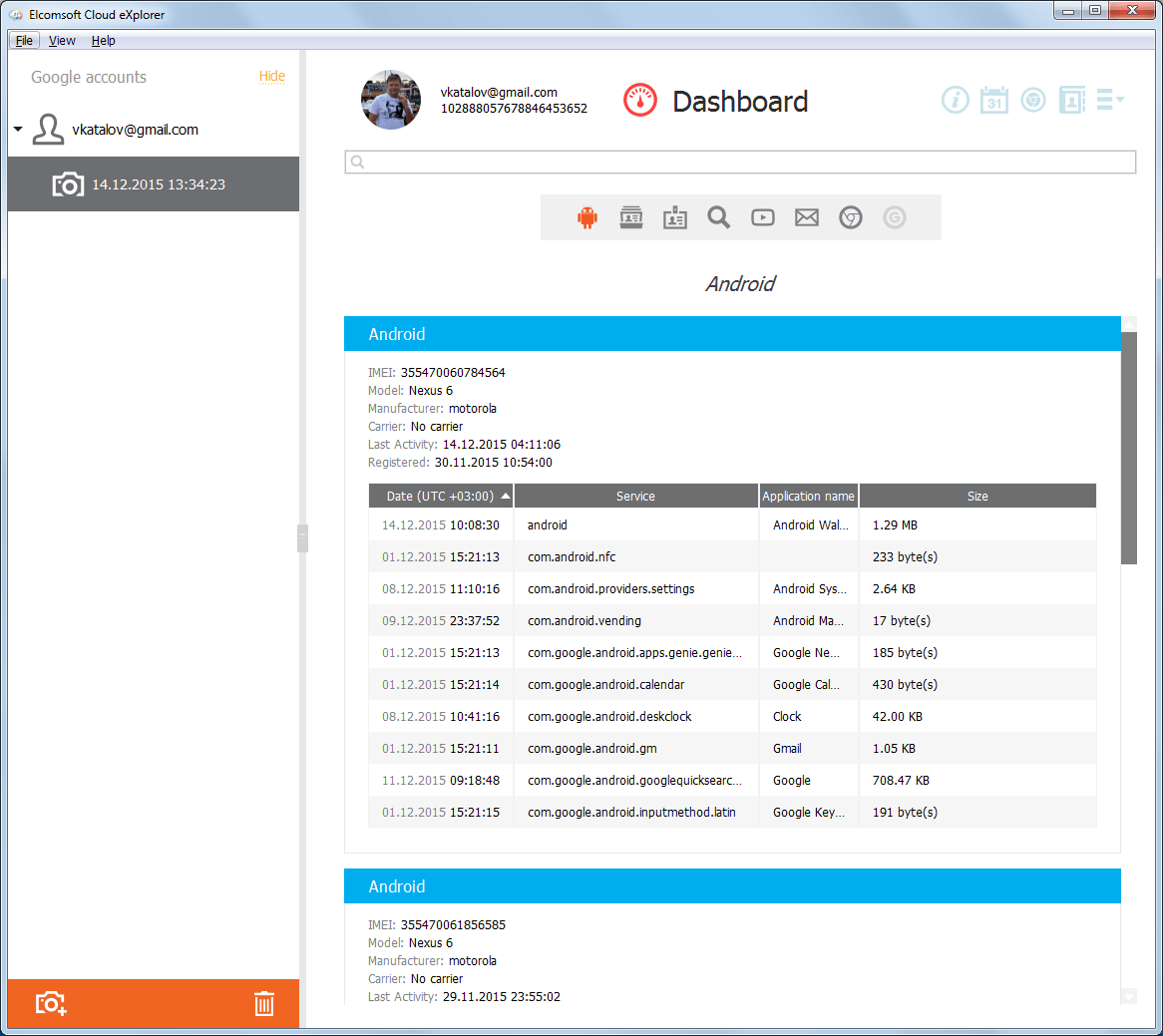
Φυσικά, υπάρχει πρόσβαση σε φωτογραφίες (γεια σας, iCloud!):

Ένα λεπτομερές ιστορικό κινήσεων αποθηκεύεται:

Και εδώ είναι το ίδιο πράγμα σε μορφή κειμένου:

Πολλά ενδιαφέροντα δεδομένα είναι διαθέσιμα. Υπάρχουν πολλά περισσότερα που μπορείτε να βρείτε σε έναν λογαριασμό Google από όσα τόλμησαν ποτέ να εξοικονομήσουν οι λύσεις της Apple.
Πού και πώς ανακτώνται όλα αυτά τα δεδομένα; Αλλά αυτό είναι ίσως το πιο ενδιαφέρον πράγμα. Η Google τηρεί μια πολιτική μέγιστης διαφάνειας πληροφοριών. Ο χρήστης μπορεί ανά πάσα στιγμή να δει ή να κατεβάσει όλες τις πληροφορίες που έχει συλλέξει η εταιρεία για αυτόν. Οποιαδήποτε δεδομένα μπορούν να διαγραφούν και αυτό δεν απαιτεί να καταστρέψετε τον λογαριασμό σας. Τέλος, μπορείτε να απενεργοποιήσετε τη συλλογή ορισμένων τύπων δεδομένων (για παράδειγμα, μπορείτε να διαμορφώσετε το τηλέφωνό σας έτσι ώστε οι πληροφορίες τοποθεσίας του να μην αποστέλλονται στην Google).
Μπορείτε να κατεβάσετε πληροφορίες από τον λογαριασμό σας μέσω της υπηρεσίας Google Takeout: https://takeout.google.com/
Εδώ μπορούμε να επιλέξουμε ποιους τύπους δεδομένων θέλουμε να κατεβάσουμε:

Τα επιλεγμένα δεδομένα θα συσκευαστούν σε ένα αρχείο και θα παρέχονται ως αρχείο:
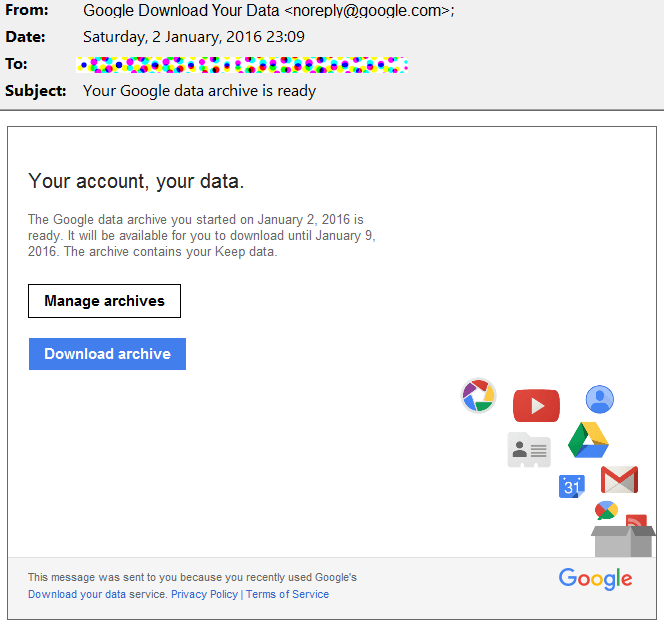
Ποιά είναι η παγίδα? Γιατί χρειάζεστε το Elcomsoft Cloud Explorer εάν έχετε Google Takeout;
Εκτός από το γεγονός ότι η Αρχειοθέτηση Google δεν παρέχει όλα τα δεδομένα (για παράδειγμα, είναι αδύνατη η λήψη μηνυμάτων SMS), προκύπτει επίσης πρόβλημα με την ανάλυση των πληροφοριών που λαμβάνονται. Για την αποθήκευση και την εξαγωγή δεδομένων, η Google χρησιμοποιεί πολλές διαφορετικές μορφές (κυρίως ανοιχτές). Για παράδειγμα, τα δεδομένα κίνησης παρέχονται ως αρχείο σε μορφή JSON και η Google δεν είναι βοηθός στην ανάλυσή της. Δεν βοηθάει ούτε τις υπηρεσίες πληροφοριών: σύμφωνα με την επίσημη θέση της εταιρείας, η Google υπακούει στο νόμο και μεταφέρει δεδομένα σε σαφές κείμενο και σε τυπική μορφή... η εταιρεία δεν ενδιαφέρεται για το τι θα κάνει με αυτό στη συνέχεια. Αλλά το ίδιο το γεγονός της έκδοσης πληροφοριών στις υπηρεσίες πληροφοριών Google θα καταγράψει, θα αποθηκεύσει και θα δημοσιεύσει.
Ακόμη ένα πράγμα. Κατά τη λήψη μέσω της υπηρεσίας Google Takeout, ο χρήστης θα λάβει οπωσδήποτε μια ειδοποίηση που θα προειδοποιεί ότι έγινε λήψη τέτοιων δεδομένων από τη συγκεκριμένη IP. Η χρήση του Elcomsoft Cloud Explorer μειώνει σημαντικά την πιθανότητα μιας τέτοιας ειδοποίησης.
Και κάτι τελευταίο. Για κάποιο λόγο, η Αρχειοθέτηση Google δεν σας επιτρέπει τη λήψη κωδικών πρόσβασης συγχρονισμένων με το Chrome. Και το Elcomsoft Cloud Explorer τα ανακτά χωρίς κανένα πρόβλημα:

Σε γενικές γραμμές, η Google παρέχει πρόσβαση σε αυτές τις πληροφορίες, αλλά η χρήση τυπικών εργαλείων είναι εξαιρετικά άβολη. Χρησιμοποιώντας την ίδια την Google, οι κωδικοί πρόσβασης είναι διαθέσιμοι έναν κάθε φορά μέσω του ιστότοπου https://passwords.google.com/
Συμπερασματικά, σημειώνουμε ότι η χρήση εργαλείων τρίτων για τη λήψη και ανάλυση δεδομένων από έναν λογαριασμό Google δεν είναι μόνο βολική, αλλά και η πληρότητα των εξαγόμενων δεδομένων και μια πιο καθαρή εξαγωγή που αφήνει λιγότερα ίχνη στο λογαριασμό χρήστη.
Δημιουργία αντιγράφων ασφαλείας μέσω ADB
Ξεκινώντας με το Android 4.3, το σύστημα εισήγαγε έναν τυπικό τρόπο δημιουργίας αντιγράφου ασφαλείας μέσω της διεπαφής Android Debug Bridge (ADB). Για να το κάνετε αυτό, θα χρειαστεί να κατεβάσετε το σετ "ελάχιστο ADB", το οποίο αποτελείται από τα αρχεία adb.exe, fastboot.exe και τις απαιτούμενες βιβλιοθήκες (δεν απαιτείται εγκατάσταση). Επιπλέον, θα χρειαστεί να κάνετε λήψη και εγκατάσταση προγραμμάτων οδήγησης ADB για τη συσκευή. Κατά κανόνα, τα προγράμματα οδήγησης είναι τα ίδια για συσκευές που εκτελούν συγκεκριμένα σύνολα λογικής συστήματος. Για παράδειγμα, τα προγράμματα οδήγησης ADB από την Qualcomm είναι καθολικά και κατάλληλα για όλες τις συσκευές που βασίζονται σε chipset Snapdragon. Θα υποθέσουμε ότι η λειτουργία εντοπισμού σφαλμάτων USB είναι ήδη ενεργοποιημένη και ο υπολογιστής είναι εξουσιοδοτημένος.
Έτσι, για να δημιουργήσετε ένα αντίγραφο ασφαλείας πρέπει να χρησιμοποιήσετε κάτι σαν αυτό:
adb backup -apk -shared -system -all -f C:\fullpath\backup.ab
Γιατί «περίπου»; Λόγω της ίδιας ποικιλίας συσκευών και υλικολογισμικού. Δοκιμάσαμε μεγάλο αριθμό συσκευών από διαφορετικούς κατασκευαστές που εκτελούν διαφορετικές εκδόσεις Android από 4.4 έως 8.0 συμπεριλαμβανομένων. Σε ορισμένες συσκευές η εντολή λειτούργησε όπως καθορίζεται, σε ορισμένες συσκευές που καθορίζουν τους διακόπτες -system ή -shared οδήγησαν στη δημιουργία ενός κενού αρχείου και σε άλλες αρνήθηκαν να αποδεχτούν το διακόπτη -all. Δεν μπορέσαμε να διακρίνουμε κάποια λογική στη συμπεριφορά της εντολής adb. Ένα πράγμα μπορεί να ειπωθεί με βεβαιότητα: η συμπεριφορά του εξαρτάται ελάχιστα από την έκδοση του Android. Αντίθετα, εξαρτάται από τις ρυθμίσεις που καθορίζονται από έναν συγκεκριμένο κατασκευαστή.
Για παράδειγμα, σε ένα Nexus 5x με Android 7.1.1 εκτελέστηκε η ακόλουθη εντολή:
adb backup –all –f c:\temp\nexus.ab
Αλλά η επιλογή -noapk "έσπασε" το αντίγραφο ασφαλείας: δημιουργήθηκε ένα κενό αρχείο.
Η δημιουργία αντιγράφων ασφαλείας ADB ενδέχεται επίσης να μην λειτουργεί εάν είναι ενεργοποιημένη η κρυπτογράφηση του διαμερίσματος δεδομένων. Να σας υπενθυμίσουμε ότι η κρυπτογράφηση είναι ενεργοποιημένη από προεπιλογή σε συσκευές Nexus, καθώς και (κατόπιν αιτήματος της Google) σε όλες τις συσκευές που διαθέτουν προεγκατεστημένο Android 6 και είναι εξοπλισμένες με επεξεργαστές 64 bit.
Ακόμη ένα πράγμα. Το αντίγραφο ασφαλείας Adb έχει σχεδιαστεί με τέτοιο τρόπο ώστε ένα αντίγραφο ασφαλείας που δημιουργήθηκε σε μια συσκευή να μπορεί να αποκατασταθεί σε μια άλλη χωρίς προβλήματα. Και η λέξη κλειδί εδώ δεν είναι καθόλου "επαναφορά", αλλά "χωρίς προβλήματα": η συσκευή θα πρέπει να λειτουργεί απολύτως σωστά μετά την αποκατάσταση. Συνεπώς, αποθηκεύονται και αποκαθίστανται μόνο εκείνα τα δεδομένα και οι ρυθμίσεις που σίγουρα δεν θα βλάψουν τη σταθερή λειτουργία ακόμα και όταν τα δεδομένα μεταφέρονται από ένα smartphone 32 bit με chipset MediaTek (αρχιτεκτονική ARMv7) σε ένα tablet 64 bit με Intel Atom (x86- 64 αρχιτεκτονική).
Η εντολή δημιουργίας αντιγράφων ασφαλείας ADB έχει την ακόλουθη σύνταξη:
αντίγραφο ασφαλείας adb [-στ — γράψτε ένα αρχείο με τα δεδομένα της συσκευής στο Εάν παρέχεται η επιλογή no -f, τότε τα δεδομένα εγγράφονται στο "backup.ab" στον τρέχοντα κατάλογο. (-apk|-noapk ενεργοποίηση/απενεργοποίηση δημιουργίας αντιγράφων ασφαλείας των .apks οι ίδιοι στο αρχείο? η προεπιλογή είναι noapk.) (-shared|-noshared ενεργοποίηση/απενεργοποίηση δημιουργίας αντιγράφων ασφαλείας της συσκευής κοινόχρηστος χώρος αποθήκευσης / περιεχόμενο κάρτας SD. η προεπιλογή είναι (-όλα τα μέσα για τη δημιουργία αντιγράφων ασφαλείας όλων των εγκατεστημένων εφαρμογών) (-system|-nosystem εναλλάσσει αυτόματα εάν -όλα περιλαμβάνει εφαρμογές συστήματος· η προεπιλογή είναι να περιλαμβάνουν εφαρμογές συστήματος) ( η λίστα πακέτων είναι προαιρετική. Αιτήσεις ρητά που δίνεται στη γραμμή εντολών θα συμπεριληφθεί ακόμη και αν Το Nosystem θα έκανε συνήθως την παράλειψή τους.) Θα είναι εύκολο να επαναφέρετε δεδομένα από ένα αντίγραφο ασφαλείας χρησιμοποιώντας την εντολή επαναφοράς adb. Τι ισχύει για τέτοια αντίγραφα ασφαλείας; Και πάλι, η απάντηση εξαρτάται από τον κατασκευαστή της συσκευής. Για παράδειγμα, στα smartphone SONY, οι επαφές, τα αρχεία καταγραφής κλήσεων και τα SMS δεν περιλαμβάνονται στα αντίγραφα ασφαλείας ADB, αλλά τα τηλέφωνα Samsung αποθηκεύουν αυτά τα δεδομένα. Το ίδιο ισχύει για τις ρυθμίσεις της συσκευής (οι οποίες συχνά είναι μοναδικές για έναν συγκεκριμένο κατασκευαστή) και τα δεδομένα εφαρμογής συστήματος. Το αντίγραφο ασφαλείας περιέχει την ακριβή λίστα των εγκατεστημένων εφαρμογών. Τα αρχεία .apk εξάγονται και αποθηκεύονται (εάν καθορίστηκε η αντίστοιχη επιλογή κατά τη δημιουργία του αντιγράφου). Ωστόσο, τα δεδομένα της εφαρμογής ενδέχεται να αποθηκευτούν ή να μην αποθηκευτούν: αυτό εξαρτάται από τους προγραμματιστές, οι οποίοι ενδέχεται να επιτρέπουν ή να μην επιτρέπουν τη δημιουργία αντιγράφων ασφαλείας στο αρχείο δήλωσης εφαρμογής. Ταυτόχρονα, η επαναφορά από ένα αντίγραφο ασφαλείας adb είναι μια λοταρία: στις περισσότερες σύγχρονες συσκευές εφαρμογές (.apk) από το αντίγραφο ασφαλείας δεν θα εγκατασταθεί στη συσκευή. Έτσι, στις σύγχρονες συνθήκες, το αντίγραφο ασφαλείας adb δεν μπορεί να συνιστάται για τον μέσο χρήστη, αλλά μπορεί να είναι χρήσιμο για τη διεξαγωγή ειδικών αναλύσεων των περιεχομένων της συσκευής. Από πρακτική άποψη, δεν μπορέσαμε να αξιοποιήσουμε πολύ αυτά τα αντίγραφα ασφαλείας. Όταν εργάζεστε με τη δημιουργία αντιγράφων ασφαλείας adb, εξακολουθείτε να πρέπει να συνδεθείτε στο Gmail, το Facebook και άλλους πελάτες αλληλογραφίας και κοινωνικών δικτύων. Οι ρυθμίσεις του FBReader και του Nova Launcher (το οποίο, παρεμπιπτόντως, έχει τον δικό του μηχανισμό για τη δημιουργία αντιγράφων ασφαλείας) δεν αποθηκεύτηκαν. Τι έχει διατηρηθεί; Είναι δύσκολο να θυμηθούμε ότι σε ορισμένες συσκευές ήταν δυνατή η επαναφορά του αρχείου καταγραφής κλήσεων και του αρχείου των μηνυμάτων SMS. Τα αντίγραφα ασφαλείας που δημιουργούνται μέσω adb είναι αρκετά απλά. Η έξοδος είναι ένα αρχείο που περιέχει δεδομένα εφαρμογής (ανάλογα με τις ρυθμίσεις, το πραγματικό .apk). Τα δεδομένα της εφαρμογής αποθηκεύονται στη μορφή με την οποία τα αποθηκεύει η ίδια η εφαρμογή. Κατά κανόνα, οι εφαρμογές χρησιμοποιούν τη μορφή SQLite, λιγότερο συχνά - XML, και ακόμη λιγότερο συχνά δυαδικά δεδομένα στη δική τους μορφή. Υπάρχουν τόσα πολλά εργαλεία για την ανάλυση του SQLite που μια πολύ σύντομη επισκόπηση θα απαιτούσε ξεχωριστό άρθρο. Ας πούμε απλώς ότι με τη βοήθεια τέτοιων εργαλείων μπορείτε να ανακτήσετε διαγραμμένες εγγραφές. Παράδειγμα? Σας παρακαλούμε. Εάν είμαστε τυχεροί και ο κατασκευαστής του τηλεφώνου σας σας επιτρέπει να αντιγράψετε τα αρχεία καταγραφής κλήσεων και SMS, τότε θα μπορείτε να ανακτήσετε μηνύματα και κλήσεις που διαγράφηκαν από τον χρήστη. Σήμερα εξετάσαμε μερικούς από τους μηχανισμούς δημιουργίας αντιγράφων ασφαλείας που είναι διαθέσιμοι σε συσκευές Android. Ο κατακερματισμός της πλατφόρμας δεν μας επιτρέπει να εξετάσουμε όλες τις υπάρχουσες μεθόδους και εφαρμογές που έχουν σχεδιαστεί για τη διευκόλυνση της δημιουργίας αντιγράφων ασφαλείας και της μετεγκατάστασης δεδομένων, αλλά ακόμη και αυτές που έχουν αναθεωρηθεί παρουσιάζουν αρκετά σοβαρούς περιορισμούς τόσο στη συμβατότητα όσο και στην πληρότητα των αντιγραμμένων δεδομένων. Σε γενικές γραμμές, το συμπέρασμά μας είναι αυτό. Όταν χρησιμοποιείτε το Android 6.0 και νεότερες εκδόσεις, είναι λογικό να ενεργοποιείτε τόσο τον συγχρονισμό επαφών και φωτογραφιών στο cloud, όσο και τη δημιουργία αντιγράφων ασφαλείας cloud στο Google Drive. Ο ενσωματωμένος μηχανισμός δημιουργίας αντιγράφων ασφαλείας ADB μπορεί να βοηθήσει στην ανάκτηση ορισμένων δεδομένων του χρήστη από τη συσκευή. Δυστυχώς, το abd backup δεν μπορεί να χρησιμοποιηθεί για τον προορισμό του - για δημιουργία αντιγράφων ασφαλείας και ανώδυνη ανάκτηση δεδομένων. Ως αποτέλεσμα, το σύστημα δημιουργίας αντιγράφων ασφαλείας Android λαμβάνει βαθμολογία "καλύτερα από το τίποτα". Κανείς δεν θα μπορούσε να κάνει τίποτα χειρότερο από το Android: ακόμη και στο παλιό Windows Phone 8, η δημιουργία αντιγράφων ασφαλείας (και η επαναφορά!) λειτουργεί πολύ καλύτερα. Τι γίνεται με τα αντίγραφα ασφαλείας για τους ξένους της αγοράς, τα τηλέφωνα που χρησιμοποιούν την έκδοση για κινητά των Windows και το BlackBerry 10; Περισσότερα για αυτό στο επόμενο τεύχος! Όταν πρόκειται για τη δημιουργία αντιγράφων ασφαλείας ή επαναφοράς δεδομένων γρήγορα και αξιόπιστα, πολλοί χρήστες Android αναρωτιούνται τι και πώς, σε αυτό το άρθρο θα βρείτε πολλούς τρόπους πώς και πώς να δημιουργήσετε αντίγραφα ασφαλείας και αργότερα να επαναφέρετε! 1. Το προσωπικό σας Android μπορεί να αποθηκεύσει πολλές πληροφορίες που είναι πολύτιμες, τις οποίες δεν έχετε την πολυτέλεια να χάσετε ή για παράδειγμα, σκοπεύετε να μετακινηθείτε από τη μια συσκευή Android στην άλλη! Φυσικά, όταν πρόκειται για υπηρεσίες Google, για παράδειγμα, όλα είναι πολύ απλά εδώ, πληκτρολογήστε το όνομα χρήστη και τον κωδικό πρόσβασής σας, περιμένετε 2 λεπτά για να ολοκληρωθεί συγχρονισμός με τον διακομιστή Googleκαι τα δεδομένα είναι όλα εκεί, αλλά με άλλες εφαρμογές θα πρέπει να υποφέρετε για να δημιουργήσετε γρήγορα ένα αντίγραφο ασφαλείας και να επαναφέρετε. Χάρη στην Google, η οποία φρόντισε να δημιουργήσει ένα αντίγραφο ασφαλείας, η μέθοδος δεν είναι ιδανική αλλά και πάλι καλύτερη από καμία! Τι χρειάζεστε λοιπόν για αυτό;
1. Εκτελέστε το Adb Run και επιλέξτε το μενού Backup 2. Επιλέξτε το πρώτο στοιχείο αντίγραφο ασφαλείας adb 3. Πάρτε το Android smartphone ή tablet σας και κάντε κλικ στο κουμπί δημιουργίας αντιγράφων ασφαλείας (δεν χρειάζεται να δημιουργήσετε κωδικό πρόσβασης) 1. Για επαναφορά, επιλέξτε επαναφορά adb 2. Πάρτε το Android smartphone ή tablet σας και κάντε κλικ στο κουμπί Ανάκτηση δεδομένων Πρώτα απ 'όλα, πρέπει να έχετε εγκατεστημένο το custom Recovery! Πώς να το κάνετε αυτό και πώς, μπορείτε να μάθετε λεπτομερώς από το άρθρο κατεβάστε και εγκαταστήστε το Recovery.Η δημιουργία ενός αντιγράφου ασφαλείας δεν είναι πραγματικά ένα αντίγραφο ασφαλείας - είναι δημιουργώντας μια εικόνα της τρέχουσας κατάστασης υλικολογισμικού
! Μετά την εγκατάσταση Συνδεθείτε σε αυτό το Recovery. Επιλέξτε το μενού Δημιουργία αντιγράφων ασφαλείας και επαναφορά Επιλέξτε το στοιχείο του μενού Δημιουργία αντιγράφων ασφαλείας για να δημιουργήσετε ένα αντίγραφο ασφαλείας Επιλέξτε το στοιχείο μενού Επαναφορά για επαναφορά Το DataSync είναι κατάλληλο για όσους θέλουν να δημιουργήσουν αντίγραφα ασφαλείας των δεδομένων της εφαρμογής, καθώς και στιγμιαία κίνησητους επάνω άλλη συσκευή. Εάν πρέπει να δημιουργήσετε αντίγραφα ασφαλείας των ίδιων των εφαρμογών, και όχι μόνο των δεδομένων και των ρυθμίσεών τους, τότε αυτή η εφαρμογή δεν είναι για εσάς. Μάθετε περισσότερα για το πώς λειτουργεί αυτή η εφαρμογή. DataSync. OBbackup - Δημιουργεί αντίγραφα ασφαλείας ακριβώς όπως το Online Nandroid Backup, μόνο που αυτή τη φορά η εφαρμογή διαθέτει μια διαισθητική γραφική διεπαφή και μπορείτε επίσης να στείλετε το αντίγραφο ασφαλείας σε μια μονάδα cloud. Λεπτομέριες OBbackup. Ένα πολύ ενδιαφέρον εργαλείο για τη δημιουργία αντιγράφων ασφαλείας. Η αρχή λειτουργίας αυτής της εφαρμογής είναι παρόμοια με τη λειτουργία των εργαλείων εντοπισμού σφαλμάτων ADB· πιο συγκεκριμένα, βασίζεται σε αυτή τη μέθοδο, μόνο με τη δυνατότητα επιλογής για ποια εφαρμογή θα δημιουργηθεί αντίγραφο ασφαλείας. Αυτή η εφαρμογή δεν λειτουργεί στη Motorola Η εφαρμογή Helium μπορεί να λειτουργήσει χωρίς δικαιώματα Root, αλλά αν τα έχετε είναι ακόμα καλύτερα (αν δεν έχετε δικαιώματα root, χρειάζεστε Android στον υπολογιστή σας). 1. Αρχικά, κατεβάστε την εφαρμογή από το επίσημο κατάστημα εφαρμογών Google Play Εάν δεν έχετε δικαιώματα Root, τότε θα πρέπει επίσης να κατεβάσετε και να εγκαταστήσετε το πρόσθετο στον υπολογιστή σας Μπορεί επίσης να χρειαστεί να εγκαταστήσετε προγράμματα οδήγησης στον υπολογιστή σας ( για συσκευές που δεν είναι Root), τα οποία παρουσιάζονται στη σελίδα λήψης πρόσθετου υπολογιστή Εκκινήστε την εφαρμογή αρνηθείαπό την προσφορά σύνδεσης στο Google Disk, επομένως αυτή η λειτουργία δεν λειτουργεί εντελώς ειλικρινά (η δημιουργία αντιγράφων ασφαλείας, αλλά η επαναφορά λειτουργεί μόνο στην πληρωμένη έκδοση της εφαρμογής) Μπορείτε να αποθηκεύσετε αντίγραφα ασφαλείας σε εσωτερική ή εξωτερική μνήμη Για να δημιουργήσετε ένα αντίγραφο ασφαλείας, επιλέξτε εφαρμογές στην ενότητα ΚΡΑΤΗΣΗ, για το οποίο θέλετε να δημιουργήσετε αντίγραφο ασφαλείας και κάντε κλικ στο κουμπί για να ξεκινήσει η διαδικασία Η διαδικασία ανάκτησης είναι επίσης απλή Η διαδικασία είναι πολύ παρόμοια, μόνο με ορισμένες προειδοποιήσεις. Αφού κατεβάσετε και εγκαταστήσετε το πρόσθετο στον υπολογιστή σας, εκτελέστε τοΑντίγραφα ασφαλείας ADB: τι υπάρχει μέσα;
συμπέρασμα
Γιατί δημιουργία αντιγράφων ασφαλείας;
Μέθοδος Νο. 1 - δημιουργία αντιγράφων ασφαλείας σε Android και επαναφορά χρησιμοποιώντας τυπικά εργαλεία ADB
Οδηγίες για το πώς να το κάνετε
δημιουργία αντιγράφων ασφαλείας και επαναφορά χρησιμοποιώντας το Adb Run
Δημιουργία αντιγράφου ασφαλείας


Επαναφορά από αντίγραφο ασφαλείας


Μέθοδος Νο. 2 - χρήση προσαρμοσμένης ανάκτησης (root)



Μέθοδος αριθμός 4 - DataSync (root)
Μέθοδος Νο. 5 - OBbackup (root)
Μέθοδος Νο. 6 - Δημιουργία αντιγράφων ασφαλείας Titanum (ρίζα)
Μέθοδος Νο. 7 - Ήλιο (ρίζα/ρίζα)
Πώς να δημιουργήσετε ένα αντίγραφο ασφαλείας χρησιμοποιώντας Helium;
 δωρεάν έκδοση
δωρεάν έκδοση 
Δημιουργία r.k σε συσκευές Helium on Root





Δημιουργία r.k στο Helium σε συσκευές NON-Root





